
Kućni bioskop sa
Blu-ray Disc™/
DVD uređajem
Uputstvo za upotrebu
4-446-734-15(1) (SR)
BDV-E6100/BDV-E4100/BDV-E3100/BDV-E2100

UPOZORENJE
Ne postavljajte uređaj u uski prostor poput
police za knjige ili ugradnog ormarića.
Da biste umanjili rizik od požara, ne prekrivajte
ventilacioni otvor uređaja novinama,
stolnjacima, zavesama itd.
Ne izlažite uređaj izvorima otvorenog
plamena (kao što su upaljene sveće).
Da biste umanjili rizik od požara ili strujnog
udara, ne izlažite uređaj kapljicama vode ili
prskanju i ne postavljajte na njega predmete
koji sadrže tečnost, na primer vaze.
Ne izlažite baterije ili uređaj u koji su
umetnute baterije visokim temperaturama,
na primer sunčevom svetlu i vatri.
Radi sprečavanja povreda, ovaj uređaj morate
dobro da pričvrstite na pod/zid u skladu sa
uputstvima za montažu.
Samo za upotrebu u zatvorenom prostoru.
PAŽNJA
U ovom proizvodu se koriste optički uređaji
koji mogu oštetiti vid.
Budući da je laserski zrak koji se koristi
u ovom kućnom bioskopu sa Blu-ray
Disc/DVD uređajem štetan za oči, ne
pokušavajte da otvarate kućište uređaja.
Popravke bi trebalo da obavljaju samo
osposobljeni serviseri.
Ova oznaka se nalazi na zaštitnom kućištu
lasera u kućištu uređaja.
Ovaj uređaj je klasifikovan kao CLASS 1 LASER
proizvod. Ova oznaka se nalazi na zadnjoj
strani uređaja.
Oznaka sa nazivom se nalazi na donjoj strani
uređaja.
Za korisnike u Evropi
Odlaganje stare
električne i elektronske
opreme (primenljivo
u Evropskoj uniji
i ostalim evropskim
zemljama koje imaju
sisteme za odvojeno
prikupljanje otpada)
Ovaj simbol na proizvodu ili njegovom
pakovanju označava da se proizvod ne sme
tretirati kao kućni otpad. Proizvod bi trebalo
da odložite na odgovarajućem mestu za
prikupljanje i reciklažu električne i elektronske
opreme. Pravilnim odlaganjem ovog proizvoda
pomažete u sprečavanju mogućih štetnih
posledica po okolinu i ljudsko zdravlje do
kojih može doći usled nepravilnog odlaganja
proizvoda. Reciklažom materijala pomažete
očuvanje prirodnih resursa. Za detaljnije
informacije o reciklaži ovog proizvoda
kontaktirajte lokalnu upravu, komunalnu
službu ili prodavnicu u kojoj ste kupili
proizvod.
Nosač lasera u ovom uređaju je klasifikovan
kao CLASS 3R LASER proizvod. Kada se
otvori zaštitno kućište lasera, emituje se
vidljivo i nevidljivo lasersko zračenje pa
izbegavajte da direktno gledate u zrak.
SR
2

Odlaganje potrošenih
Odnosi se samo
na Evropu
baterija (primenljivo
u Evropskoj uniji
i ostalim evropskim
zemljama koje imaju
sisteme za odvojeno
prikupljanje otpada)
Ovaj simbol na bateriji ili
njenom pakovanju označava
da se baterija koja se dobija uz ovaj proizvod
ne sme tretirati kao kućni otpad.
Na nekim baterijama se pored ovog simbola
može nalaziti i hemijski simbol. Hemijski
simbol za živu (Hg) ili olovo (Pb) se dodaje
ako baterija sadrži više od 0,0005% žive ili
0,004% olova.
Pravilnim odlaganjem baterija pomažete
u sprečavanju mogućih štetnih posledica po
okolinu i ljudsko zdravlje do kojih može
doći usled nepravilnog odlaganja baterija.
Reciklažom materijala pomažete očuvanje
prirodnih resursa.
Ako proizvodi zahtevaju stalno prisustvo
baterije zbog bezbednosti, performansi ili
celovitosti podataka, takvu bateriju bi trebalo
da zameni isključivo obučeni serviser.
Da biste bili sigurni da će baterija biti pravilno
zbrinuta, predajte potrošenu bateriju na
odgovarajućem mestu za prikupljanje
i reciklažu električne i elektronske opreme.
Za sve ostale baterije pogledajte poglavlje
o bezbednom uklanjaju baterije iz proizvoda.
Predajte bateriju na odgovarajućem mestu za
prikupljanje i reciklažu potrošenih baterija.
Za detaljnije informacije o reciklaži ovog
proizvoda ili baterije kontaktirajte lokalnu
upravu, komunalnu službu ili prodavnicu
u kojoj ste kupili proizvod.
Napomena za korisnike: sledeće informacije
se odnose samo na opremu koja se prodaje
u zemljama u kojima se primenjuju direktive
Evropske unije.
Ovaj uređaj je proizvela kompanija Sony
Corporation, 1-7-1 Konan Minato-ku Tokyo,
108-0075 Japan ili ga je za nju proizvela neka
druga kompanija. Sva pitanja u vezi sa
usaglašenošću proizvoda sa zakonima Evropske
unije bi trebalo da pošaljete ovlašćenom
predstavniku, Sony Deutschland GmbH,
Hedelfinger Strasse 61, 70327 Stuttgart,
Germany. Za sva pitanja u vezi sa servisom
ili garancijom pogledajte adrese koje su
navedene na zasebnom servisnom ili
garantnom listu.
Sony Corp. ovim izjavljuje da je oprema
u skladu sa osnovnim zahtevima i ostalim
relevantnim odredbama direktive 1999/5/EC.
Detaljnije informacije možete da vidite na
adresi: http://www.compliance.sony.de/
Za korisnike u Australiji
Ovu opremu bi trebalo da postavite i koristite
tako da razmak između tela osobe i uređaja
koji emituje zračenje bude najmanje 20 cm
(izuzimajući ekstremitete: ruke, šake, stopala,
članke).
Za korisnike u Australiji i Indiji
Odlaganje stare
električne i elektronske
opreme (primenljivo
u Evropskoj uniji
i ostalim evropskim
zemljama koje imaju
sisteme za odvojeno
prikupljanje otpada)
SR
3

Mere opreza
Ova oprema je testirana i utvrđeno je da je
u skladu sa ograničenjima navedenim u EMC
direktivi kada se za povezivanje koristi kabl
kraći od 3 metra. (Samo evropski modeli)
O izvorima napajanja
• Uređaj dobija mrežno napajanje sve dok
je priključen na utičnicu za napajanje
naizmeničnom strujom, čak i kada je sam
uređaj isključen.
• Budući da se mrežno napajanje uređaja
prekida izvlačenjem glavnog utikača,
priključite uređaj na lako dostupnu utičnicu
za napajanje naizmeničnom strujom.
Ako primetite nepravilnosti u radu uređaja,
odmah izvucite glavni utikač iz utičnice za
napajanje naizmeničnom strujom.
O gledanju 3D video snimaka
Kod nekih osoba se može javiti osećaj
nelagodnosti prilikom gledanja 3D video
snimaka (na primer, naprezanje očiju, pojava
zamora ili mučnine). Sony preporučuje svim
korisnicima da prave redovne pauze prilikom
gledanja 3D video snimaka. Dužina i učestalost
pauza zavise od osobe do osobe. Sami odlučite
šta vam najviše odgovara. Ako iskusite bilo
kakvu nelagodnost, trebalo bi da prekinete
sa gledanjem 3D video snimka dok osećaj
nelagodnosti ne prođe. Obratite se doktoru
ako smatrate da je to neophodno. Takođe bi
trebalo da pročitate (i) uputstvo za upotrebu
i/ili poruku upozorenja za svaki uređaj koji
koristite sa ovim proizvodom ili za Blu-ray
Disc sadržaj koji se reprodukuje na ovom
proizvodu i (ii) posetite naš veb-sajt
(http://esupport.sony.com/) da biste saznali
najnovije informacije. Vid male dece (naročite
one mlađe od šest godina) se još razvija.
Posavetujte se sa doktorom (pedijatrom ili
oftalmologom) pre nego što dozvolite deci
da gledaju 3D video snimke.
Odrasli bi trebalo da nagledaju decu kako bi
bili sigurni da se pridržavaju gorenavedenih
preporuka.
Zaštita od kopiranja
• Imajte u vidu napredne sisteme za zaštitu
sadržaja koji se koriste u Blu-ray Disc i DVD
medijumima. Ovi sistemi, pod nazivom
AACS (Advanced Access Content System)
i CSS (Content Scramble System), mogu
da sadrže ograničenja koja se odnose na
reprodukciju, emitovanje putem analognog
izlaza i ostale slične funkcije. Rad ovog
proizvoda i postavljena ograničenja mogu da
se razlikuju u zavisnosti od datuma njegove
kupovine jer upravni odbor organizacije
AACS može da donese nova pravila za
ograničenja ili da ih promeni nakon datuma
kupovine.
• Napomena o tehnologiji Cinavia
U ovom proizvodu se koristi tehnologija
Cinavia radi sprečavanja neovlašćene
upotrebe kopija određenih komercijalnih
filmova i video snimaka, kao i njihovih
zvučnih zapisa. Kada se otkrije zabranjena
upotreba neovlašćene kopije, prikazaće se
poruka a reprodukcija ili kopiranje će biti
prekinuti.
Za više informacija o tehnologiji Cinavia
posetite Cinavia informativni centar za
korisnike na adresi
http://www.cinavia.com. Ako želite da
dobijete dodatne informacije o tehnologiji
Cinavia, pošaljite nam poštansku dopisnicu
sa svojom adresom na: Cinavia Consumer
Information Center, P.O. Box 86851,
San Diego, CA, 92138, USA.
SR
4

Autorska prava i zaštićeni
znakovi
• U ovom sistemu se koristi Dolby* Digital
i Dolby Pro Logic adaptivni matrični
dekoder surround zvuka, kao i DTS** Digital
Surround System.
* Proizvedeno po licenci kompanije
Dolby Laboratories. Dolby, Pro Logic
i simbol sa duplim D su zaštićeni
znakovi kompanije Dolby Laboratories.
** Proizvedeno po licenci i pod sledećim
brojevima patenata u SAD: 5,956,674;
5,974,380; 6,226,616; 6,487,535;
7,212,872; 7,333,929; 7,392,195;
7,272,567 i ostali patenti koji su izdati
ili na čekanju u SAD i drugim
zemljama. DTS-HD, simbol i DTSHD i simbol zajedno su registrovani
zaštićeni znakovi kompanije DTS, Inc.
Proizvod obuhvata i softver.
© DTS, Inc. Sva prava zadržana.
• U ovom sistemu se koristi tehnologija
multimedijskog interfejsa visoke rezolucije
(HDMI™).
Termini HDMI i HDMI High-Definition
Multimedia Interface, kao i HDMI logo su
zaštićeni znakovi ili registrovani zaštićeni
znakovi organizacije HDMI Licensing LLC
u SAD i ostalim zemljama.
• Java je registrovani zaštićeni znak kompanije
Oracle i/ili njenih podružnica.
• „DVD logo“ je zaštićeni znak korporacije
DVD Format/Logo Licensing Corporation.
• „Blu-ray Disc“, „Blu-ray“, „Blu-ray 3D“,
„BD-LIVE“, „BONUSVIEW“ i logotipi su
zaštićeni znakovi organizacije Blu-ray Disc
Association.
• „Blu-ray Disc“, „DVD+RW“, „DVD-RW“,
„DVD+R“, „DVD-R“, „DVD VIDEO“
i „CD” logotipi su zaštićeni znakovi.
• „BRAVIA“ je zaštićeni znak korporacije
Sony.
• „AVCHD 3D/Progressive“ i „AVCHD
3D/Progressive“ logo su zaštićeni znakovi
kompanija Panasonic Corporation i Sony
Corporation.
• , „XMB“, „xross media bar“ su zaštićeni
znakovi kompanija Sony Corporation i Sony
Computer Entertainment Inc.
• „PlayStation“ je registrovani zaštićeni znak
kompanije Sony Computer Entertainment Inc.
• „Sony Entertainment Network logo“ i „Sony
Entertainment Network“ su zaštićeni
znakovi kompanije Sony Corporation.
• Tehnologiju za prepoznavanje muzike i video
snimaka, kao i povezane podatke obezbeđuje
Gracenote®. Gracenote je industrijski
standard za tehnologiju prepoznavanja
muzike i isporuke povezanog sadržaja.
Za više informacija, posetite
www.gracenote.com.
Podaci o CD, DVD, Blu-ray Disc
medijumima i podaci u vezi sa muzikom
i video sadržajima koje pruža Gracenote,
Inc., copyright © 2000. do danas. Gracenote
softver, copyright © 2000. do danas Gracenote.
Na ovaj proizvod i uslugu se primenjuje
jedan ili više patenata u vla sništvu kompanije
Gracenote. Posetite veb-sajt kompanije
Gracenote da biste videli delimičnu listu
korišćenih Gracenote patenata. Gracenote,
CDDB, MusicID, MediaVOCS Gracenote
logo i logotip, kao i logo „Powered by
Gracenote“ su registrovani zaštićeni znakovi
ili zaštićeni znakovi kompanije Gracenote,
Inc. u SAD i/ili drugim zemljama.
SR
5

•Wi-Fi®, Wi-Fi Protected Access® i Wi-Fi
Alliance® su registrovani znakovi
organizacije Wi-Fi Alliance.
• Wi-Fi CERTIFIED™, WPA™, WPA2™
i Wi-Fi Protected Setup™ su znakovi
organizacije Wi-Fi Alliance.
• Oznaka N je zaštićeni znak ili registrovani
zaštićeni znak organizacije NFC Forum, Inc.
u SAD i drugim zemljama.
• Android je zaštićeni znak kompanije
Google Inc.
•Oznaka Bluetooth® i logotipi su registrovani
zaštićeni znakovi kompanije Bluetooth SIG,
Inc. i Sony Corporation ih koristi po licenci.
Svi ostali zaštićeni znakovi su robne marke
njihovih vlasnika.
• MPEG Layer-3 tehnologija za kodiranje
zvuka i patente su licencirale kompanije
Fraunhofer IIS i Thomson.
• Ovaj proizvod sadrži patentiranu
tehnologiju po licenci kompanije Verance
Corporation i zaštićen je patentom 7,369,677
u SAD i ostalim patentima koji su izdati ili na
čekanju u SAD i drugim zemljama, dok su
određeni aspekti ove tehnologije zaštićeni
autorskim pravima i poslovnom tajnom.
Cinavia je zaštićeni znak kompanije Verance
Corporation. Copyright 2004-2010 Verance
Corporation. Sva prava zadržava Verance.
Obrnuti inženjering ili rasklapanje nisu
dozvoljeni.
• Windows Media je registrovani zaštićeni
znak ili zaštićeni znak korporacije Microsoft
u SAD i/ili ostalim zemljama.
Ovaj proizvod je zaštićen određenim pravima
na intelektualnu svojinu korporacije
Microsoft. Upotreba ili distribucija ove
tehnologije izvan ovog proizvoda je zabranjena
bez odgovarajuće licence korporacije
Microsoft ili njene ovlašćene podružnice.
Vlasnici sadržaja koriste Microsoft®
PlayReady™ tehnologiju za pristup sadržaju
da bi zaštitili svoju intelektualnu svojinu,
uključujući sadržaj zaštićen autorskim
pravima. Ovaj uređaj koristi tehnologiju
PlayReady da bi pristupio PlayReady
zaštićenom sadržaju i/ili WMDRM
zaštićenom sadržaju. Ako uređaj ne uspe
da na odgovarajući način ograniči upotrebu
sadržaja, vlasnici sadržaja bi trebalo da traže
od Microsoft-a da opozove mogućnost
uređaja da reprodukuje sadržaj zaštićen
tehnologijom PlayReady. Opoziv ne bi
trebalo da utiče na nezaštićen sadržaj ili
sadržaj koji je zaštićen drugim tehnologijama
za pristup sadržaju. Vlasnici sadržaja od vas
mogu tražiti da nadogradite PlayReady da
biste mogli da pristupite njihovom sadržaju.
Ako odbijete nadogradnju, nećete moći da
pristupite sadržaju koji zahteva nadogradnju.
•DLNA™, DLNA Logo i DLNA CERTIFIED™
su zaštićeni znakovi, zaštićeni znakovi usluge
ili oznake za sertifikaciju organizacije Digital
Living Network Alliance.
•Opera® Devices SDK kompanije Opera
Software ASA. Copyright 1995-2013 Opera
Software ASA. Sva prava zadržana.
• Svi ostali zaštićeni znakovi pripadaju
njihovim vlasnicima.
• Nazivi ostalih sistema i proizvoda su obično
zaštićeni znakovi ili registrovani zaštićeni
znakovi proizvođača. Oznake ™ i ® nisu
navedene u ovom dokumentu.
SR
6

Informacije o licenci za krajnjeg
korisnika
Gracenote® ugovor o licenciranju za
krajnjeg korisnika
Ova aplikacija ili uređaj sadrži softver
kompanije Gracenote, Inc. koja se nalazi
u Emervilu, Kalifornija („Gracenote“). Softver
kompanije Gracenote („Gracenote softver“)
omogućava ovoj aplikaciji identifikaciju diska
i/ili datoteke i pribavljanje informacija koje
se odnose na muziku uključujući naziv,
izvođača, numeru i naslov („Gracenote
podaci“) sa servera na mreži ili ugrađenih baza
podataka (zbirnim imenom, „Gracenote
serveri“), kao i obavljanje ostalih funkcija.
Gracenote podatke možete da koristite samo
u skladu sa predviđenim funkcijama ove
aplikacije ili uređaja za krajnjeg korisnika.
Pristajete na to da ćete Gracenote podatke,
Gracenote softver i Gracenote servere koristiti
isključivo za ličnu i nekomercijalnu svrhu.
Pristajete na to da Gracenote softver ili bilo
koje druge Gracenote podatke nećete ustupati,
kopirati ili prenositi trećim stranama.
PRISTAJETE NA TO DA GRACENOTE
PODATKE, GRACENOTE SOFTVER
ILI GRACENOTE SERVERE NEĆETE
KORISTITI ILI ZLOUPOTREBLJAVATI,
OSIM AKO TO NIJE OVDE IZRIČITO
DOZVOLJENO.
Pristajete na to da će vaša neisključiva licenca
za korišćenje Gracenote podataka, Gracenote
softvera i Gracenote servera biti ukinuta
ukoliko prekršite ova ograničenja. Ako vaša
licenca bude ukinuta, pristajete na to da ćete
u potpunosti prestati da koristite Gracenote
podatke, Gracenote softver i Gracenote
servere. Gracenote zadržava sva prava na
Gracenote podatke, Gracenote softver
i Gracenote servere, uključujući sva vlasnička
prava. Gracenote nije dužan da vam plati za
bilo koju informaciju koju pružite, ni pod
kakvim okolnostima. Pristajete na to da
Gracenote, Inc. može direktno i u sopstveno
ime sprovede svoja prava po ovom ugovoru
protiv vas.
Gracenote usluga koristi jedinstveni
identifikator za praćenje upita koji se koristi
u statističke svrhe. Svrha nasumično
dodeljenog numeričkog identifikatora je
da omogući Gracenote usluzi da broji upite
bez mogućnosti da sazna bilo šta o vama.
Za više informacija pogledajte veb-stranicu
Gracenote smernica privatnosti za uslugu
Gracenote.
Gracenote softver i svaki Gracenote podatak
su licencirani u „VIĐENOM STANJU“.
Gracenote ne daje nikakve izričite ili
podrazumevane garancije za tačnost
Gracenote podataka sa Gracenote servera.
Gracenote zadržava pravo da izbriše podatke
sa Gracenote servera ili promeni kategorije
podataka iz bilo kog razloga koji Gracenote
smatra dovoljnim. Ne garantujemo da su
Gracenote softver ili Gracenote serveri bez
grešaka niti neprekidan rad Gracenote
softvera ili Gracenote servera. Gracenote
nije dužan da vam pruža nove, poboljšane ili
dodatne tipove podataka ili kategorije koje će
možda pružati u budućnosti i može slobodno
da prekine da vam pruža uslugu u bilo kom
trenutku.
GRACENOTE SE ODRIČE SVIH
GARANCIJA, IZRIČITIH ILI
PODRAZUMEVANIH, UKLJUČUJUĆI,
ALI SE NE OGRANIČAVAJUĆI NA
PODRAZUMEVANE GARANCIJE
O MOGUĆNOSTIMA PRODAJE I
PODESNOSTI ZA ODREĐENU SVRHU,
NASLOVU I NEKRŠENJU AUTORSKIH
PRAVA. GRACENOTE NE GARANTUJE
REZULTATE KOJE ĆETE POSTIĆI
UPOTREBOM GRACENOTE SOFTVERA
ILI BILO KOJEG GRACENOTE SERVERA.
GRACENOTE NI U KOM SLUČAJU NE
ODGOVARA ZA POSLEDIČNU ILI
SLUČAJNU ŠTETU NITI ZA GUBITAK
PROFITA ILI PRIHODA.
© Gracenote, Inc. 2009
SR
7

O ovom uputstvu za upotrebu
• U ovom uputstvu za upotrebu opisane su
kontrole na daljinskom upravljaču. Takođe
možete da koristite kontrole na uređaju ako
one imaju isti ili sličan naziv kao one na
daljinskom upravljaču.
• U ovom uputstvu „disk“ se koristi kao opšti
pojam za BD, DVD ili CD diskove osim ako
nije drugačije naznačeno u tekstu ili na
slikama.
• Uputstva u ovom priručniku se odnose
na modele BDV-E6100, BDV-E4100,
BDV-E3100 i BDV-E2100. Model BDV-E6100
je korišćen u ilustrativne svrhe. Bilo kakva
razlika u radu je jasno naznačena u tekstu,
na primer, „samo za BDV-E6100“.
• Neke slike su u vidu konceptualnih crteža
i mogu se razlikovati od stvarnih proizvoda.
• Stavke prikazane na ekranu televizora
se mogu razlikovati u zavisnosti od
prikazane oblasti.
• Podrazumevano podešavanje je podvučeno.
SR
8

Sadržaj
O ovom uputstvu za upotrebu ............... 8
Otpakivanje ............................................ 10
Vodič za delove i kontrole .................... 13
Početni koraci
Korak 1: postavljanje zvučnika .... 17
Korak 2: povezivanje sistema ....... 18
Povezivanje zvučnika ................. 18
Povezivanje sa televizorom ....... 19
Povezivanje ostale opreme
(Set-top box uređaja itd.) ....... 20
Povezivanje antene .................... 21
Korak 3: priprema za
mrežnu vezu ............................ 21
Korak 4: jednostavno
podešavanje (Easy Setup) ...... 23
Korak 5: biranje izvora
reprodukcije ............................ 24
Korak 6: uživanje u surround
zvuku ....................................... 24
Reprodukcija
Reprodukcija diska ................................ 26
Reprodukcija sa USB uređaja ............... 28
Uživanje u muzici sa
Bluetooth uređaja ........................... 28
Povezivanje sa pametnim telefonom
pomoću funkcije za slušanje
jednim dodirom (NFC) ................. 30
Reprodukcija preko mreže ................... 32
Dostupne opcije ..................................... 35
Podešavanje zvuka
Izbor formata zvuka, jezika
dijaloga ili kanala ........................... 38
Uživanje u Multiplex
Broadcast zvuku ............................. 39
Tjuner
Slušanje radija ........................................ 39
Sistem za prijem podataka putem
radio signala (RDS) ........................ 41
Ostale radnje
Korišćenje funkcije Control for HDMI
(Kontrola preko HDMI-ja) za
„BRAVIA“ Sync ............................. 41
Podešavanje zvučnika ........................... 42
Korišćenje merača vremena za
isključivanje .................................... 43
Deaktiviranje tastera na uređaju ......... 44
Upravljanje televizorom pomoću
isporučenog daljinskog
upravljača ........................................ 44
Ušteda energije u režimu mirovanja ... 45
Pregledanje veb-sajtova ........................ 45
Podešavanja
Korišćenje menija za podešavanje
sistema ............................................. 47
[Network Update]
(Ažuriranje putem mreže) ............ 47
[Screen Settings]
(Podešavanja ekrana) .................... 48
[Audio Settings] (Podešavanje zvuka) ....49
[BD/DVD Viewing Settings]
(Podešavanja za gledanje
BD/DVD diskova) ......................... 51
[Parental Control Settings] (Podešavanja
za roditeljski nadzor) ..................... 51
[System Settings]
(Podešavanja sistema) ................... 52
[Network Settings]
(Podešavanja za mrežu) ................ 53
[Easy Network Settings] (Jednostavno
podešavanje mreže) ....................... 55
[Resetting] (Vraćanje na početne
vrednosti) ........................................ 55
Dodatne informacije
Mere opreza ............................................ 56
Napomene o diskovima ........................ 58
Rešavanje problema .............................. 58
Podržani diskovi .................................... 64
Podržani tipovi datoteka ...................... 65
Podržani formati zvuka ........................ 66
Specifikacije ............................................ 66
Lista sa šiframa jezika ........................... 69
Indeks ...................................................... 71
SR
9

Otpakivanje
• Uputstvo za upotrebu (samo modeli za
Okeaniju, Afriku, Indiju, Srednji istok,
Kinu, Tajland i Tajvan)
• Kratki vodič za početak
• Uputstvo za montažu zvučnika
• Referentni vodič (samo evropski modeli)
• Daljinski upravljač (1)
• Baterije R6 (veličina AA) (2)
•FM žična antena (1)
• HDMI kabl velike brzine prenosa (1)
(samo modeli za Afriku*, Indiju, Srednji
istok, Kinu, Tajland i Tajvan)
* Osim Južne Afrike.
Samo BDV-E6100
•Prednji zvučnici (2)
• Surround zvučnici (2)
• Centralni zvučnik (1)
10
• Subwoofer (1)
SR

• Donji poklopci za zvučnike (4)
•Postolja (4)
• Donji delovi prednjih i surround
zvučnika (4)
• Centralni zvučnik (1)
• Subwoofer (1)
• Donji poklopci za zvučnike (2)
• Šrafovi (veliki) (4)
•Šrafovi (mali) (16)
Samo BDV-E4100
•Prednji zvučnici (2)
• Surround zvučnici (2)
•Postolja (2)
• Donji delovi prednjih zvučnika (2)
• Šrafovi (veliki) (2)
• Šrafovi (mali) (8)
11
SR

Samo BDV-E3100
•Prednji zvučnici (2)
Samo BDV-E2100
•Prednji zvučnici (2)
• Surround zvučnici (2)
• Centralni zvučnik (1)
• Subwoofer (1)
• Surround zvučnici (2)
• Centralni zvučnik (1)
• Subwoofer (1)
12
SR

Vodič za delove i kontrole
Otvor
Samo
BDV-E2100
Više informacija potražite na stranicama navedenim u zagradama.
Prednji panel
b)
A "/1 (uključivanje/režim mirovanja)
Uključivanje uređaja ili njegovo
postavljanje u režim mirovanja.
B Ležište za disk (stranica 26)
C (Oznaka N) (stranica 31)
Postavite NFC kompatibilni uređaj
blizu ove oznake da biste aktivirali
funkciju NFC.
D Tasteri za upravljanje
reprodukcijom
Z (otvaranje/zatvaranje)
a) b)
(reprodukcija)
N
b)
(zaustavljanje)
x
a)
VOL +/–
./> (prethodno/sledeće)
FUNCTION (stranica 24)
Biranje izvora reprodukcije.
a)
Na tasterima N i VOL + se nalazi mala
izbočina. Koristite je kao referencu
prilikom rukovanja uređajem.
Kada pritisnete i držite N na uređaju
duže od 2 sekunde, sistem će pokrenuti
reprodukciju ugrađene demonstracije
zvuka. Pritisnite x da biste zaustavili
demonstraciju.
Napomena
Tokom demonstracije nivo jačine zvuka će
biti viši od onog koji ste podesili.
E (USB) port (stranica 28)
(Samo BDV-E6100/BDV-E4100/
BDV-E3100) Otvorite poklopac
noktom.
F (senzor za daljinski upravljač)
G Displej
H LED indikator
Bela: svetli kada je uređaj uključen.
Plava (za Bluetooth status):
– Sistem je spreman za uparivanje:
brzo treperi
– Tokom uparivanja: brzo treperi
– Tokom povezivanja: treperi
– Veza je uspostavljena: svetli
13
SR

Indikatori na displeju
A Svetli tokom prijema stereo zvuka.
(Samo za radio)
B Svetli kada je aktivirano
ponavljanje reprodukcije.
C Svetli kada sistem reprodukuje
sadržaj pomoću funkcije PARTY
STREAMING.
D Svetli kada je isključen zvuk.
E Svetli kada je sa HDMI (OUT)
priključkom pravilno povezana
HDCP (High-bandwidth Digital
Content Protection) kompatibilna
oprema sa HDMI ili DVI (Digital
Visual Interface) ulazom.
Zadnji panel
A Priključci SPEAKERS (stranica 18)
B Priključak TV (DIGITAL IN OPTICAL)
(stranica 19)
C Priključak LAN (100) (stranica 21)
F Prikazuje status sistema, na primer
frekvenciju radio-stanice itd.
Kada pritisnite DISPLAY, prikazuju se
informacije o strimu/status dekodiranja
kada je funkcija podešena na „TV“.
Informacije o strimu/status
dekodiranja se možda neće prikazivati,
što zavisi od strima ili materijala koji se
dekodira.
Napomena
Kada je [Main Unit illumination] (Osvetljenje
glavnog uređaja) podešeno na [Auto]
(Automatsko osvetljenje) u [System Settings]
(Podešavanja sistema), osvetljenje na displeju će
se isključiti ako uređaj ne koristite oko 10 sekundi.
D Priključak HDMI (OUT) (stranica 19)
E Priključci AUDIO IN (L/R) (stranica 20)
F Priključak ANTENNA (FM)
(stranica 21)
14
SR

Daljinski upravljač
Na tasterima 5, AUDIO, 2 + i N se
nalazi mala izbočina. Koristite je kao
referencu prilikom rukovanja daljinskim
upravljačem.
• : Za upravljanje televizorom
(Za detaljnije informacije pogledajte
„Upravljanje televizorom pomoću
isporučenog daljinskog upravljača“
(stranica 44).)
A Z (otvaranje/zatvaranje)
Otvaranje ili zatvaranje ležišta za disk.
SPEAKERS TVyAUDIO
Izaberite da li će se zvuk sa televizora
emitovati na zvučnicima sistema ili
televizora. Ova funkcija radi samo
kada [Control for HDMI] (Kontrola
preko HDMI-ja) podesite na [On]
(Uključeno) (stranica 52).
TV "/1 (uključivanje/režim
mirovanja) (stranica 44)
Uključivanje TV-a ili njegovo
postavljanje u režim mirovanja.
"/1 (uključivanje/režim mirovanja)
(stranice 23, 40)
Uključivanje sistema ili njegovo
postavljanje u režim mirovanja.
B Tasteri sa brojevima (stranice 40, 44)
Služe za unos broja naslova/poglavlja,
brojeva memorisanih radio stanica itd.
AUDIO (stranica 38)
Izbor formata zvuka/numere.
SUBTITLE
Biranje jezika titla ako se na BD-ROM/
DVD VIDEO disku nalaze titlovi na
više jezika.
C Tasteri u boji
Tasterske prečice za izbor stavki
u menijima nekih BD diskova
(mogu se koristiti i za interaktivne
Java radnje na BD diskovima).
D TOP MENU
Otvaranje ili zatvaranje glavnog
menija BD ili DVD diska.
POP UP/MENU
Otvaranje ili zatvaranje iskačućeg menija
BD-ROM diska ili menija DVD diska.
OPTIONS (stranice 25, 35, 46)
Prikazivanje menija sa opcijama na
ekranu televizora ili displeju. (Lokacija
se razlikuje u zavisnosti od izabrane
funkcije.)
RETURN
Povratak na prethodni ekran.
B/V/v/b
Pomeranje kursora na izabranu stavku.
(ulazak)
Ulazak u izabranu stavku.
E SOUND MODE +/– (stranica 24)
Izbor režima zvuka.
15
SR

HOME (stranice 23, 42, 47)
Ulazak u glavni meni sistema ili izlazak
iz njega.
MUSIC EQ
Biranje unapred programiranog
ekvilajzera prilikom slušanja muzike.
SEN
Pristup usluzi „Sony Entertainment
Network™“ na internetu.
F Tasteri za upravljanje
reprodukcijom
Pogledajte „Reprodukcija“ (stranica 26).
./> (prethodno/sledeće)
Biranje prethodnog/sledećeg
poglavlja, numere ili datoteke.
m/M (brzo/sporo/zamrzavanje
kadra)
Brzo premotavanje unazad/unapred
tokom reprodukcije. Svaki put kada
pritisnete ovaj taster brzina
premotavanja se menja.
Aktiviranje usporene reprodukcije
kada se drži pritisnut više od jedne
sekunde dok je reprodukcija pauzirana.
Reprodukcija pojedinačnih kadrova
kada se pritisne dok je reprodukcija
pauzirana.
Napomena
Tokom reprodukcije Blu-ray 3D Disc-a,
usporena reprodukcija unazad i reprodukcija
unazad pojedinačnih kadrova nisu dostupni.
N (reprodukcija)
Pokretanje ili ponovno pokretanje
reprodukcije (nastavak reprodukcije).
Aktiviranje funkcije za reprodukciju
pritiskom na jedno dugme
(stranica 42) kada je sistem uključen
i podešen na funkciju „BD/DVD“.
X (pauziranje)
Pauziranje ili ponovno pokretanje
reprodukcije.
x (zaustavljanje)
Zaustavljanje reprodukcije i pamćenje
mesta zaustavljanja (tačka za nastavak
reprodukcije). Tačka za nastavak
reprodukcije naslova/numere je tačka
na kojoj ste poslednji put zaustavili
reprodukciju ili poslednja fotografija koju
ste pregledali iz fascikle sa fotografijama.
Zaustavljanje ugrađene demonstracije
zvuka.
Tasteri za upravljanje radijom
Pogledajte „Tjuner“ (stranica 39).
PRESET +/–
TUNING +/–
G (isključivanje zvuka)
Privremeno isključivanje zvuka.
2 (jačina zvuka) +/–
Podešavanje jačine zvuka.
TV
2 (jačina zvuka) +/–
Podešavanje jačine zvuka televizora.
TV t (Ulaz TV)
Menjanje ulaza na TV-u između TV-a
i ostalih spoljašnjih uređaja
priključenih na ulaz.
H DISPLAY (stranice 27, 32, 40, 45)
Prikazivanje informacija o reprodukciji
i pretraživanju veba na ekranu televizora.
Prikazivanje memorisane radio
stanice, frekvencije itd. na displeju.
I FOOTBALL
Proizvodi zvuk koji je optimizovan za
gledanje prenosa fudbalskih utakmica.
J BLUETOOTH
Biranje funkcije „BT“.
Kada se plavi LED indikator isključi
prilikom korišćenja funkcije „BT“,
pritisnite da biste pokrenuli uparivanje
ili se povezali sa uparenim Bluetooth
uređajem.
FUNCTION (stranica 24)
Biranje izvora reprodukcije.
K SLEEP (stranica 43)
Podešavanje merača vremena za
isključivanje.
16
SR

Početni koraci
Početni koraci
AD EBGCF
Korak 1: postavljanje zvučnika
Postavite zvučnike prema slici u nastavku.
A Prednji levi zvučnik (L)
B Prednji desni zvučnik (R)
C Centralni zvučnik
D Levi surround zvučnik (L)
E Desni surround zvučnik (R)
F Subwoofer
G TV
Postavljanje surround
zvučnika pozadi
(Raspored zvučnika: [Standard]
(Standardni))
C
FG
A
D
B
E
Postavljanje svih zvučnika napred
(Raspored zvučnika: [All Front]
(Svi napred))
Napomena
• Podešavanje za raspored zvučnika izaberite
(stranica 42) u skladu sa rasporedom vaših
zvučnika.
• Budite pažljivi prilikom postavljanja zvučnika
i/ili postolja na koja su pričvršćeni zvučnici na
posebno tretirane podove (voskovani, lakirani,
polirani itd.) jer može doći do pojave mrlja ili
gubitka boje.
• Ne naslanjajte se na zvučnik niti se pridržavajte
za njega jer ga možete oboriti.
Savet
Zvučnike možete da postavite na zid. Za više
detalja pogledajte isporučeno „Uputstvo za
montažu zvučnika“.
17
SR

Početni koraci
Korak 2: povezivanje
Sivi
(Desni surround
zvučnik (R)):
Ljubičasti
(Subwoofer)
Beli
(Prednji levi
zvučnik (L))
Crveni
(Prednji desni
zvučnik (R))
Zeleni
(Centralni
zvučnik)
Plavi
(Levi surround
zvučnik (L))
sistema
Ne priključujte kabl za napajanje
naizmeničnom strujom uređaja u zidnu
utičnicu (mrežno napajanje) dok ne
povežete sve ostale kablove.
(Samo BDV-E6100/BDV-E4100) Da biste
sklopili zvučnike, pogledajte isporučeno
„Uputstvo za montažu zvučnika“.
Napomena
Ako povezujete neku drugu opremu koja ima
kontrolu jačine zvuka, smanjite jačinu zvuka
na toj opremi na nivo koji neće dovesti do
izobličenja zvuka.
Povezivanje zvučnika
Povežite kablove zvučnika tako da
odgovaraju boji priključaka SPEAKERS
na uređaju.
Prilikom povezivanja sa uređajem,
umetnite konektor i gurajte ga dok
ne klikne.
18
SR

Početni koraci
Povezivanje sa televizorom
A
B C
HDMI kabl1) (dobija se samo uz modele za Afriku*, I ndiju,
Bliski istok, Kinu, Tajland i Tajvan)
* Osim Južne Afrike.
ili
2)
Digitalni optički kabl
(ne isporučuje se)
OPTICAL
DIGITAL OUT
L
R
AUDI O
OUTPUT
Audio kabl (ne isporučuje se)
Izaberite jedan od sledećih načina povezivanja u skladu sa ulaznim priključcima na vašem
televizoru.
Video kabl
A
1)
HDMI kabl velike brzine prenosa
2)
Ako je priključak HDMI IN na vašem televizoru kompatibilan sa funkcijom ARC (Audio Return
Channel), sa televizora može da se emituje digitalni audio signal putem HDMI kabla. Za podešavanje
funkcije ARC, pogledajte [Audio Return Channel] (stranica 52).
Audio kablovi
Ako sistem ne povezujete sa HDMI priključkom televizora koji je kompatibilan sa
funkcijom ARC, koristite odgovarajući audio kabl za slušanje zvuka sa televizora na
zvučnicima sistema.
B Visok kvalitet
C
Standardni
kvalitet
19
SR

Početni koraci
Povezivanje ostale opreme (Set-top box uređaja itd.)
Sistem
Tok signala
TV
: Audio signal
: Video signal
Oprema
(Set-top box uređaj, video-rikorder, PlayStation®,
digitalni satelitski risiver itd.)
Video izlaz
Audio izlaz
A B
Digitalni optički kabl
(ne isporučuje se)
OPTICAL
DIGITAL OUT
L
R
AUDI O
OUTPUT
Audio kabl (ne isporučuje se)
Povežite sistem tako da se video signali sa sistema i druge opreme emituju ka TV-u, a audio
signali sa opreme se emituju ka sistemu na sledeći način.
Izaberite jedan od sledećih načina povezivanja u skladu sa vrstom priključka na opremi.
A Visok kvalitet
B
Standardni
Napomena
• Ako koristite oba načina povezivanja navedena iznad, podesite [Control for HDMI] (Kontrola preko
HDMI-ja) u [HDMI Settings] (HDMI podešavanja) u odeljku [System Settings] (P odešavanja sistema)
na [Off] (Isključeno) (stranica 52).
• U zvuku sa opreme možete da uživate tako što ćete izabrati „AUDIO“ za povezivanje B.
20
SR
kvalitet

Početni koraci
Povezivanje antene
FM žična antena
(isporučuje se)
Širokopojasni ruter
LAN kabl (ne isporučuje se)
Korak 3: priprema za mrežnu vezu
Napomena
• U potpunosti razvucite FM žičnu antenu.
• Kada povežete FM žičnu antenu, pobrinite se
da stoji u što horizontalnijem položaju.
Savet
Da biste sistem povezali sa mrežom, obavite [Easy
Network Settings] (Jednostavno podešavanje
mreže). Za detaljnije informacije pogledajte
„Korak 4: jednostavno podešavanje (Easy Setup)“
(stranica 23).
Izaberite metod u zavisnosti od LAN mreže
(Lokalne mreže) koju koristite.
•Ako koristite bežični LAN
U sistem je ugrađena Wi-Fi funkcija
i sistem možete da povežete sa mrežom
tako što ćete uneti podešavanja za mrežu.
• Ako koristite mrežu koja nije bežični LAN
Koristite LAN kabl za povezivanje sa
priključkom LAN (100) na uređaju.
Savet
Preporučuje se oklopljeni interfejs kabl
(LAN kabl), ravni ili ukršteni.
21
SR

Početni koraci
Pre podešavanja mreže
Ako je vaš ruter za bežični LAN (pristupna
tačka) kompatibilan sa funkcijom Wi-Fi
Protected Setup (WPS), mrežu jednostavno
možete da podesite pomoću tastera WPS.
Ukoliko nije, unapred proverite sledeće
informacije i zabeležite ih u predviđenom
prostoru ispod.
• Naziv mreže (SSID*) koji identifikuje
vašu mrežu**.
• Ako je vaša bežična mreža zaštićena,
sigurnosna šifra (WEP šifra, WPA šifra)**.
* SSID (Service Set Identifier) je naziv koji
identifikuje određenu bežičnu mrežu.
** Potrebno je da proverite podešavanja rutera
za bežični LAN da biste dobili informacije
o SSID-u i sigurnosnoj šifri. Za detaljnije
informacije:
– posetite sledeći veb-sajt:
Za korisnike u Evropi i Rusiji:
http://support.sony-europe.com/
Za korisnike u ostalim zemljama/regionima:
http://www.sony-asia.com/section/support
– pogledajte uputstvo koje ste dobili uz ruter
za bežični LAN
– obratite se proizvođaču rutera za bežični LAN
O bezbednosti bežične LAN mreže
Budući da se komunikacija preko funkcije
za bežični LAN obavlja radio-talasima,
može se desiti da signal bežične mreže
bude presretnut. Da bi se zaštitila bežična
komunikacija, ovaj sistem podržava
različite bezbednosne funkcije. Ne
zaboravite da pravilno konfigurišete
podešavanja za bezbednost u skladu sa
mrežnim okruženjem.
x Nezaštićena mreža
Iako ovu vrstu mreže možete jednostavno
da podesite, svako će moći da presretne
bežičnu komunikaciju ili pristupi vašoj
bežičnoj mreži, čak i bez sofisticiranih
alata. Imajte u vidu da postoji rizik od
neovlašćenog pristupa ili presretanja
podataka.
x WEP
WEP štiti komunikaciju kako bi se
sprečilo da spoljašnji korisnici presretnu
komunikaciju ili pristupe vašoj bežičnoj
mreži. WEP je bezbednosna tehnologija
starije generacije koja omogućava
povezivanje starijih uređaja koji ne
podržavaju TKIP/AES.
x WPA-PSK (TKIP), WPA2-PSK (TKIP)
TKIP je bezbednosna tehnologija koja je
razvijena radi ispravljanja nedostataka
tehnologije WEP. TKIP obezbeđuje viši
nivo bezbednosti od tehnologije WEP.
x WPA-PSK (AES), WPA2-PSK (AES)
AES je bezbednosna tehnologija koja
koristi napredni bezbednosni metod koji
se razlikuje od tehnologije WEP i TKIP.
AES obezbeđuje viši nivo bezbednosti od
tehnologije WEP ili TKIP.
22
SR

Početni koraci
Korak 4: jednostavno
B/V/v/b
podešavanje (Easy Setup)
Pre nego što obavite korak 4
Uverite se da ste dobro povezali sve
kablove, a zatim povežite kabl za napajanje
naizmeničnom strujom.
Pratite korake u nastavku da biste uneli
osnovna podešavanja sistema i podešavanja
za mrežu.
Prikazane stavke će se razlikovati
u zavisnosti od područja.
1 Umetnite dve isporučene R6
baterije (veličina AA) tako da
oznake polariteta 3 i # na
baterijama odgovaraju oznakama
u odeljku za baterije.
2 Uključite TV.
3 Pritisnite [/1.
4 Izaberite odgovarajući ulaz na
televizoru tako da se signal sa
sistema pojavi na televizoru.
Prikazaće se [Easy Initial Settings]
(Jednostavno početno podešavanje)
za izbor jezika menija na ekranu.
5 Obavite [Easy Initial Settings]
(Jednostavno početno podešavanje).
Pratite uputstva na ekranu da biste
uneli osnovna podešavanja
koristeći B/V/v/b i .
6 Kada završite [Easy Initial Settings]
(Jednostavno početno podešavanje),
pomoću tastera V/v izaberite [Easy
Network Settings] (Jednostavno
podešavanje mreže), a zatim
pritisnite .
Prikazaće se ekran [Easy Network
Settings] (Jednostavno podešavanje
mreže).
7 Pratite uputstva na ekranu da biste
uneli podešavanja za mrežu
koristeći B/V/v/b i .
Ako sistem ne može da se poveže sa
mrežom, pogledajte „Mrežna veza“
(stranica 63) ili „Bežična LAN veza“
(stranica 63).
Da biste ponovo prikazali ekran
[Easy Network Settings]
(Jednostavno podešavanje mreže)
1 Pritisnite HOME.
Na ekranu televizora će se pojaviti
glavni meni.
2 Pomoću tastera B/b izaberite
[Setup] (Podešavanje).
3 Pomoću tastera V/v to izaberite
[Easy Network Settings] (Jednostavno
podešavanje mreže), a zatim
pritisnite .
23
SR

Početni koraci
Korak 5: biranje izvora reprodukcije
Korak 6: uživanje u surround zvuku
Pritiskajte FUNCTION dok se na
displeju ne prikaže željena funkcija.
Kada jednom pritisnete FUNCTION, na
displeju će se prikazati aktuelna funkcija,
a kada svaki naredni put pritisnete
FUNCTION, funkcija se kružno menja na
sledeći način.
„BD/DVD“ t „USB“ t „FM“ t
„TV“ t „BT“ t „AUDIO“
Funkcija i izvor reprodukcije
„BD/DVD“
Disk ili mrežni uređaj koji će se reprodukovati
na sistemu
„USB“
USB uređaj koji je priključen na (USB)
port (stranica 13)
„FM“
FM radio (stranica 39)
„TV“
Oprema (TV itd.) koja je povezana sa
priključkom TV (DIGITAL IN OPTICAL)
ili televizor koji je kompatibilan sa funkcijom
Audio Return Channel koji je povezan sa
priključkom HDMI (OUT) (stranica 19)
„BT“
Audio sadržaji Bluetooth uređaja
„AUDIO“
Oprema koja je povezana sa priključcima
AUDIO IN (L/R) (stranica 20)
Savet
• Neke funkcije možete da promenite putem
TV ekrana korišćenjem tastera FUNCTION,
V/v i .
• Takođe možete da pritisnete BLUETOOTH
na daljinskom upravljaču da biste izabrali
funkciju „BT“.
Kada obavite prethodne korake i pokrenete
reprodukciju, možete jednostavno da
uživate u unapred programiranim
režimima zvuka koji su prilagođeni
različitim izvorima zvuka. Oni donose
uzbudljiv i moćan zvuk bioskopa u vaš dom.
Izbor režima zvuka
Pritiskajte SOUND MODE +/– tokom
reprodukcije sve dok se na displeju ili
TV ekranu ne prikaže željeni režim.
Auto (Automatski)
Sistem će automatski izabrati [Movie]
(Filmovi) ili [Music] (Muzika) kako bi
proizveo zvučni efekat u skladu sa diskom
ili zvučnim strimom.
• Dvokanalni izvor: Sistem simulira
surround zvuk sa dvokanalnih izvora
i emituje ga na 5.1-kanalnim zvučnicima.
• Višekanalni izvor: Sistem emituje zvuk na
zvučnicima onako kako je snimljen.
Movie (Film)
Sistem pruža optimizovan zvuk za gledanje
filmova.
Music (Muzika)
Sistem pruža optimizovan zvuk za slušanje
muzike.
Digital Music Enhancer (Poboljšavanje
digitalne muzike)
[Digital Music]
Sistem proizvodi poboljšan zvuk za
komprimovani audio.
Night (Noć)
Ovaj režim je pogodan za gledanje filmova
noću jer smanjuje glasne zvukove
i istovremeno pruža jasan dijalog.
Demo Sound (Demonstracioni zvuk)
Sistem proizvodi prijatan zvuk koji je
pogodan za demonstraciju.
24
SR

Početni koraci
Biranje režima zvuka iz menija sa
opcijama
1 Pritisnite OPTIONS i pomoću tastera
V/v izaberite [Sound Mode]
(Režim zvuka), a zatim pritisnite .
2 Pomoću tastera V/v izaberite režim
zvuka, a zatim pritisnite .
Biranje unapred programiranog
muzičkog ekvilajzera.
Pritiskajte MUSIC EQ tokom reprodukcije.
Zvuk možete da podesite u skladu sa svojim
ukusom.
Svaki put kada pritisnete ovaj taster,
podešavanje se kružno menja na
sledeći način.
[Standard] (Standardno) t [Rock]
(Rok muzika) t [Hiphop] (Hip-hop) t
[Electronica] (Elektronska muzika)
Muzički ekvilajzer možete takođe da
izaberete u meniju sa opcijama u režimu
[Music] (Muzika).
Napomena
Režim zvuka je moguće izabrati samo kada je
[Sound Effect] (Zvučni efekat) podešeno na
[Sound Mode On] (Režim zvuka je uključen)
(stranica 50). Kada je opcija [Sound Effect]
(Zvučni efekat) podešena na neku drugu vrednost
a ne na [Sound Mode On] (Režim zvuka je
uključen), podešavanja režima zvuka se ne
primenjuje.
Savet
Da biste u dvokanalnom izvoru poput CD-a
uživali slušajući višekanalni zvuk, preporučujemo
vam da izaberete [Auto] (Automatski).
Biranje režima za fudbal
Pritisnite FOOTBALL tokom
reprodukcije.
Na TV ekranu će se prikazati [Football]
(Fudbal).
Možete da doživite atmosferu kao na
pravom stadionu kada gledate prenos
fudbalske utakmice.
Da biste isključili režim za fudbal, ponovo
pritisnite FOOTBALL i izaberite [Football
Off] (Isključi režim za fudbal). Režim za
zvuk će biti promenjen u poslednje i zabrani
režim za zvuk.
Napomena
• U zavisnosti od izvora, režim za fudbal možda
neće raditi dobro.
• Režim za fudbal će biti isključen kada isključite
sistem.
Savet
Režim za fudbal takođe možete da izaberete
u meniju sa opcijama.
25
SR

Reprodukcija
Uživanje u BONUSVIEW/BDLIVE sadržajima
Reprodukcija diska
Listu podržanih diskova pogledajte
u poglavlju „Podržani diskovi“ (stranica 64).
1 Izaberite odgovarajući ulaz na
televizoru tako da se signal sa
sistema pojavi na ekranu televizora.
2 Pritisnite Z i postavite disk na
ležište za disk.
3 Pritisnite Z da biste zatvorili
ležište za disk.
Pokrenuće se reprodukcija.
Ako reprodukcija ne počne
automatski, izaberite u kategoriji
[Video] (Video zapisi),
[Music] (Muzika) ili [Photo]
(Fotografije), a zatim pritisnite .
Neki BD-ROM diskovi na kojima se nalazi
„BD-LIVE logo*“ imaju dodatne sadržaje
i informacije u kojima možete da uživate
kada ih preuzmete.
*
1 Priključite USB uređaj na (USB)
port (stranica 28).
Za lokalno skladištenje koristite USB
memoriju kapaciteta 1 GB ili većeg.
2 Priprema za BD-LIVE (samo BD-LIVE).
• Povežite sistem sa mrežom
(stranica 21).
• Podesite [BD Internet Connection]
(Internet veza za BD disk) na [Allow]
(Omogući) (stranica 51).
3 Umetnite BD-ROM koji sadrži
BONUSVIEW/BD-LIVE.
Postupak se razlikuje u zavisnosti od
diska. Pročitajte uputstvo za upotrebu
diska.
Savet
Da biste izbrisali podatke na USB memoriji,
izaberite [Delete BD Data] (Izbriši BD podatke)
u kategoriji [Video] (Video zapisi), a zatim
pritisnite . Svi podaci u fascikli „buda“ će biti
izbrisani.
26
SR

Reprodukcija
Uživanje u Blu-ray 3D
diskovima
Prikazivanje informacija
o reprodukciji
Možete da uživate u Blu-ray 3D diskovima
koji imaju logo 3D*.
*
1 Priprema za reprodukciju Blu-ray
3D diska.
• Povežite sistem sa 3D kompatibilnim
televizorom pomoću HDMI kabla
velike brzine prenosa (stranica 19).
• Podesite [3D Output Setting]
(Podešavanje 3D emitovanja)
i [TV Screen Size Setting for 3D]
(Podešavanje veličine ekrana
televizora za 3D) u [Screen Settings]
(Podešavanja ekrana) (stranica 48).
2 Umetnite Blu-ray 3D disk.
Postupak se razlikuje u zavisnosti od
diska. Pročitajte uputstvo za upotrebu
koje ste dobili uz disk.
Savet
Takođe pročitajte uputstvo za upotrebu 3D
kompatibilnog televizora.
Informacije o reprodukciji i druge podatke
možete da vidite pritiskom na DISPLAY.
Prikazane informacije se razlikuju
u zavisnosti od vrste diska i statusa sistema.
Primer: kada reprodukujete BD-ROM disk
A Izlazna rezolucija/video frekvencija
B Broj ili naziv naslova
C Trenutno izabrano podešavanje za zvuk
D Dostupne funkcije ( ugao,
audio, titl)
E Informacije o reprodukciji
Prikazuju se režim reprodukcije,
traka statusa reprodukcije, vrsta diska,
video kodek, brzina protoka, vrsta
ponavljanja, proteklo vreme, ukupno
vreme reprodukcije
F Broj poglavlja
G Trenutno izabrani ugao
27
SR

Reprodukcija sa USB uređaja
Možete da reprodukujete datoteke video
zapisa/muzike/fotografija sa povezanog
USB uređaja.
Listu podržanih tipova datoteka pogledajte
u poglavlju „Podržani tipovi datoteka“
(stranica 65).
1 Priključite USB uređaj na
(USB) port.
Pogledajte uputstvo za upotrebu USB
uređaja pre nego što ga priključite.
2 Pritisnite HOME.
Na ekranu televizora će se pojaviti
glavni meni.
3 Pomoću tastera B/b izaberite
[Video] (Video zapisi),
[Music] (Muzika) ili [Photo]
(Fotografije).
4 Pomoću tastera V/v izaberite
[USB device] (USB uređaj),
a zatim pritisnite .
Napomena
Ne uklanjajte USB uređaj tokom rada.
Da biste izbegli oštećenje podataka ili
USB uređaja, isključite sistem pre nego
što priključite ili uklonite USB uređaj.
Uživanje u muzici sa Bluetooth uređaja
O bežičnoj Bluetooth
tehnologiji
Bežična Bluetooth tehnologija je bežična
tehnologija kratkog dometa koja omogućava
bežični prenos podataka između digitalnih
uređaja. Bežična Bluetooth tehnologija
funkcioniše u opsegu od oko 10 metara.
Za povezivanje vam nisu potrebni kablovi
kao prilikom povezivanja preko USB-a
i nije potrebno da uređaje uperite jedan
u drugi kao kada koristite bežičnu
infracrvenu tehnologiju.
Bežična Bluetooth tehnologija je globalni
standard koji podržava na hiljade
kompanija. Ove kompanije prave proizvode
koji ispunjavaju globalne standarde.
Podržana Bluetooth verzija
i profili
Profil je skup standardnih mogućnosti
različitih Bluetooth proizvoda. Ovaj sistem
podržava sledeće Bluetooth verzije i profile.
Podržana Bluetooth verzija:
Bluetooth specifikacija verzije 3.0
Podržani Bluetooth profili:
A2DP 1.2 (Advanced Audio Distribution
Profile)
AVRCP 1.3 (Audio Video Remote Control
Profile)
28
SR

Reprodukcija
Napomena
• Da biste mogli da koristite funkciju Bluetooth,
Bluetooth uređ aj koj i želi te da povežete mora da
podržava isti profil kao ovaj sistem. Čak i ako
uređaj podržava isti profil, funkcije se mogu
razlikovati u zavisnosti od specifikacija
Bluetooth uređaja.
• Reprodukcija zvuka na sistemu može da kasni
u odnosu na reprodukciju na Bluetooth uređaju
zbog karakteristika bežične Bluetooth tehnologije.
Uparivanje sistema sa
Bluetooth uređajem
Uparivanje je postupak u kojem se
Bluetooth uređaji unapred međusobno
registruju. Kada je uparivanje završeno,
više nije potrebno da ga ponovo obavljate.
1 Postavite Bluetooth uređaj na
udaljenosti do 1 metra od jedinice.
2 Pritisnite BLUETOOTH.
Takođe možete da izaberete
[Bluetooth AUDIO] u okviru
[Input] (Ulaz) u glavnom meniju.
3 Podesite Bluetooth uređaj u režim
za uparivanje.
Za detalje o podešavanju Bluetooth
uređaja u režim za uparivanje
pogledajte uputstvo za upotrebu koje
ste dobili uz uređaj.
4 Izaberite „BLU-RAY HOME
THEATRE SYSTEM“ na displeju
Bluetooth uređaja.
Obavite ovaj korak u roku od 5 minuta.
U suprotnom, uparivanje će biti
otkazano.
Napomena
Ako je potrebno da unesete šifru na
Bluetooth uređaju, unesite „0000“. Šifra je
poznata i pod nazivom „PIN kôd“, „PIN
broj“ ili „Lozinka“.
5 Kada je uparivanje završeno,
uređaj će biti automatski povezan
sa sistemom.
Na ekranu televizora će se prikazati
naziv uređaja.
Napomena
Možete da uparite do 9 Bluetooth uređaja.
Ako uparite deseti Bluetooth uređaj,
poslednji nedavno povezani uređaj će biti
zamenjen novim.
6 Pokrenite reprodukciju na
Bluetooth uređaju.
7 Podesite jačinu zvuka.
Prvo podesite jačinu zvuka na
Bluetooth uređaju, a ako je nivo jačine
zvuka još uvek nizak, podesite jačinu
zvuka na jedinici.
Prekid uparivanja
Pritisnite HOME ili FUNCTION.
Povezivanje sa Bluetooth
uređajem sa ovog sistema
Sa ovog sistema možete da se povežete sa
Bluetooth uređajem.
Proverite sledeće pre reprodukcije muzike:
–Funkcija Bluetooth na Bluetooth uređaju
je uključena.
– Uparivanje je završeno (stranica 29).
1 Pritisnite BLUETOOTH.
Napomena
Da biste se povezali sa poslednjim Bluetooth
uređajem sa kojim ste bili povezani,
pritisnite N. Zatim pređite na korak 5.
2 Pritisnite OPTIONS.
29
SR

3 Pomoću tastera V/v izaberite
[Device List] (Lista uređaja),
a zatim pritisnite .
Prikazaće se lista uparenih Bluetooth
uređaja.
4 Pritiskajte V/v da biste izabrali
željeni uređaj, a zatim pritisnite .
5 Pritisnite N da biste pokrenuli
reprodukciju.
6 Podesite jačinu zvuka.
Prvo podesite jačinu zvuka na
Bluetooth uređaju, a ako je nivo jačine
zvuka još uvek nizak, podesite jačinu
zvuka na jedinici.
Napomena
• Kada su jedinica i Bluetooth uređaj povezani,
možete da upravljate reprodukcijom pomoću
tastera N, X, x, m/M i ./>.
• Napajanje Bluetooth uređaja će se isključiti
kada izaberete drugu funkciju.
Prekidanje veze sa Bluetooth
uređajem
Pritisnite HOME, FUNCTION ili RETURN.
Brisanje uparenog Bluetooth
uređaja sa liste uređaja
1 Pratite korake od 1 do 3 iznad.
2 Pritiskajte V/v da biste izabrali uređaj,
a zatim pritisnite OPTIONS.
3 Pritiskajte V/v da biste izabrali [Remove]
(Ukloni), a zatim pritisnite .
4 Pratite uputstva na ekranu i izbrišite
uređaj pomoću tastera B/V/v/b i .
Napomena
Kada je sistem povezan sa Bluetooth uređajem,
sistem nije moguće otkriti i nije moguće povezati
se sa njim sa drugog Bluetooth uređaja.
Povezivanje sa pametnim telefonom pomoću funkcije za slušanje jednim dodirom (NFC)
Postavljanjem NFC kompatibilnog pametnog
telefona blizu oznake na jedinici,
jedinica i pametni telefon će se automatski
upariti i povezati Bluetooth vezom.
Kompatibilni pametni telefoni
Pametni telefoni sa ugrađenom funkcijom
NFC (OS: Android 2.3.3–4.0.x, izuzev
Android 3.x)
Šta je to „NFC“?
NFC (Near Field Communication) je
tehnologija koja omogućava bežičnu
komunikaciju kratkog dometa između
različitih uređaja poput mobilnih telefona
i IC oznaka. Zahvaljujući funkciji NFC,
za prenos podataka dovoljno je da
postavite uređaj blizu oznake na NFC
kompatibilnom uređaju.
1 Preuzmite i instalirajte aplikaciju
„NFC Easy Connect“.
„NFC Easy Connect“ je besplatna
aplikacija za Android pametne
telefone koju možete da preuzmete
sa Google Play-a. Potražite aplikaciju
na sajtu pomoću ključne reči „NFC
Easy Connect“ ili direktno posetite
sajt za preuzimanje skeniranjem
dvodimenzionalnog koda ispod.
Imajte u vidu to da je aplikacija
„NFC Easy Connect“ besplatna,
ali da se prenos podataka prilikom
preuzimanja naplaćuje posebno.
30
SR

Reprodukcija
Dvodimenzionalni kôd* za
direktan pristup
* Koristite aplikaciju za čitanje
dvodimenzionalnog koda.
Napomena
Ova aplikacija možda nije dostupna u nekim
zemljama/regionima.
2 Pokrenite aplikaciju „NFC Easy
Connect“ na pametnom telefonu.
Uverite se da je prikazan ekran
aplikacije.
3 Približavajte pametan telefon
oznaci na jedinici dok telefon
ne počne da vibrira.
Vibracija je signal koji označava da je
jedinica prepoznala pametni telefon.
Kada jedinica prepozna telefon, pratite
uputstva koja se prikazuju na ekranu
pametnog telefona i dovršite postupak
Bluetooth povezivanja.
Kada je Bluetooth veza uspostavljena,
plavi LED indikator na prednjem
panelu će prestati da treperi. Na displeju
će se prikazati vreme reprodukcije.
Napomena
• Sistem istovremeno može da prepozna i da se
poveže samo sa jednim NFC kompatibilnim
uređajem.
• U zavisnosti od pametnog telefona, možda će
biti potrebno da unapred uključite funkciju
NFC na pametnom telefonu. Za detalje,
pogledajte uputstvo za upotrebu pametnog
telefona.
Savet
Ako uparivanje i Bluetooth povezivanje ne uspeju,
uradite sledeće.
– Ponovo pokrenite aplikaciju „NFC Easy
Connect“ i polako postavite pametni telefon
preko oznake .
– Skinite zaštitnu masku sa pametnog telefona
ako je koristite.
Slušanje muzike
Pokrenite reprodukciju audio izvora na
pametnom telefonu. Za detalje o radnjama
tokom reprodukcije, pogledajte uputstvo
za pametni telefon.
Savet
Ako je nivo jačine zvuka nizak, prvo podesite
jačinu zvuka na pametnom telefonu. Ako je nivo
jačine zvuka i dalje nizak, podesite jačinu zvuka
na jedinici.
Zaustavljanje reprodukcije
Reprodukcija će se zaustaviti ako uradite
bilo koju od sledećih radnji:
– Ponovo postavite pametni telefon blizu
oznake .
– Zaustavite muzički plejer na pametnom
telefonu.
– Isključite jedinicu ili pametni telefon.
–Promenite funkciju.
– Onemogućite funkciju Bluetooth na
pametnom telefonu.
31
SR

Reprodukcija preko mreže
Uživanje u usluzi Sony
Entertainment Network (SEN)
Sony Entertainment Network je usluga
za isporuku izabranog internet sadržaja
i najrazličitijih zabavnih sadržaja na zahtev
direktno na vaš uređaj.
Savet
• Za reprodukciju nekih internet sadržaja
potrebna je registracija preko računara. Za više
detalja posetite sledeći veb-sajt:
Za korisnike u Evropi i Rusiji:
http://support.sony-europe.com/
Za korisnike u ostalim zemljama/regionima:
http://www.sony-asia.com/section/support
•Neki internet sadržaji možda neće biti dostupni
u određenim zemljama/regionima.
1 Priprema za Sony Entertainment
Network.
Povežite sistem sa mrežom (stranica 21).
2 Pritisnite SEN.
3 Pomoću tastera B/V/v/b izaberite
internet sadržaje i neki od brojnih
zabavnih sadržaja na zahtev,
a zatim pritisnite .
Kontrolna tabla tokom video
striminga
Kontrolna tabla će se prikazati kada počne
reprodukcija datoteke video zapisa.
Prikazane stavke se mogu razlikovati
u zavisnosti od dobavljača internet sadržaja.
Da biste je ponovo prikazali, pritisnite
DISPLAY.
A Prikaz kontrola
Pritisnite B/V/v/b ili za radnje
tokom reprodukcije.
B Traka statusa reprodukcije
Traka statusa, kursor koji označava
trenutnu poziciju, vreme reprodukcije,
trajanje datoteke video zapisa
C Indikator stanja mreže
Označava jačinu signala za
bežičnu vezu.
Označava žičnu vezu.
D Brzina mrežnog prenosa
E Naziv sledeće datoteke video zapisa
F Trenutno izabrani naziv datoteke
video zapisa
32
SR

Reprodukcija
Reprodukcija datoteka na
Plejer
Plejer
(Ovaj sistem)
Server
Plejer
(Ovaj sistem)
Server
Kontroler
Prikazivač
(Ovaj sistem)
Server
kućnoj mreži (DLNA)
Datoteke video zapisa/muzike/fotografija
možete da reprodukujete na ostaloj DLNA
sertifikovanoj opremi tako što ćete je
povezati sa kućnom mrežom.
Ovaj uređaj se može koristiti i kao plejer
i kao prikazivač.
• Server: služi za skladištenje i deljenje
digitalnog sadržaja
• Plejer: služi za pronalaženje i reprodukciju
digitalnog sadržaja sa DMS-a
• Prikazivač: uređaj koji dobija datoteke
sa servera i reprodukuje ih i kojim se
može upravljati putem druge opreme
(kontrolera)
• Kontroler: uređaj kojim se upravlja
prikazivačem
Reprodukcija datoteka
uskladištenih na DLNA serveru
preko sistema (DLNA plejer)
Izaberite ikonu DLNA servera u kategoriji
[Video] (Video zapisi), [Music]
(Muzika) ili [Photo] (Fotografije)
u glavnom meniju, a zatim izaberite
datoteku koju želite da reprodukujete.
Reprodukcija udaljenih datoteka
upravljanjem sistemom
(prikazivačem) preko DLNA
kontrolera
Sistemom možete da upravljate pomoću
DLNA sertifikovanog kontrolera (mobilni
telefon itd.) prilikom reprodukcije
datoteka koje su uskladištene na DLNA
serveru.
Priprema za korišćenje funkcije DLNA.
• Povežite sistem sa mrežom (stranica 21).
• Pripremite ostalu DLNA sertifikovanu
opremu. Za detalje, pogledajte uputstvo
za upotrebu opreme.
Za detalje o upravljanju, pogledajte
uputstvo za upotrebu DLNA kontrolera.
Napomena
Ne upravljajte sistemom istovremeno koristeći
isporučeni daljinski upravljač i DLNA kontroler.
Savet
Ovaj sistem je kompatibilan sa funkcijom
„Play To“ programa Windows Media
12 koji standardno dolazi uz Windows 7.
®
Player
33
SR

Reprodukcija iste muzike
PARTY gost
PARTY domaćin
(Ovaj sistem)
PARTY gost
u različitim prostorijama
(PARTY STREAMING)
Istu muziku istovremeno možete da
reprodukujete na svoj Sony opremi koja
je kompatibilna sa funkcijom PARTY
STREAMING i koja je povezana sa
kućnom mrežom.
Sa funkcijom PARTY STREAMING
možete da koristite sadržaje u kategoriji
[Music] (Muzika), kao i funkcije „FM“,
„BT“ i „AUDIO“.
Postoje dve vrste opreme koja je
kompatibilna sa funkcijom PARTY
STREAMING.
• P ARTY doma ćin: uređ aj k oji r epro duku je
i šalje datoteke.
• PARTY gost: uređaj koji reprodukuje
muziku koju prima PARTY domaćin.
Ovaj uređaj se može koristiti kao PARTY
domaćin ili PARTY gost.
Da biste koristili sistem kao
PARTY domaćin
Izaberite numeru u [Music] (Muzika),
radio stanicu u [Radio], [AUDIO]
ili [Bluetooth AUDIO] u [Input]
(Ulaz) i pritisnite OPTIONS. Zatim
izaberite [Start PARTY] (Pokreni PARTY)
da biste počeli.
Da biste prekinuli, pritisnite OPTIONS ,
a zatim izaberite [Close PARTY] (Prekini
PARTY).
Napomena
Ako reprodukujete sadržaj koji nije kompatibilan
sa funkcijom PARTY STREAMING, sistem će
automatski prekinuti PARTY.
Da biste koristili sistem kao
PARTY gost
Izaberite [PARTY] u [Music]
(Muzika), a zatim izaberite ikonu uređaja
PARTY domaćina.
Da biste napustili PARTY, pritisnite
OPTIONS, a zatim izaberite [Leave PARTY]
(Napusti PARTY).
Da biste prekinuli PARTY, pritisnite
OPTIONS, a zatim izaberite [Close PARTY]
(Prekini PARTY).
Napomena
Ponuda i asortiman proizvoda koji su
kompatibilni sa funkcijom PARTY STREAMING
se razlikuju u zavisnosti od područja.
Priprema za PARTY STREAMING.
• Povežite sistem sa mrežom (stranica 21).
• Povežite opremu koja je kompatibilna sa
funkcijom PARTY STREAMING.
SR
34
Pronalaženje informacija
o video zapisu/muzici
Pomoću tehnologije Gracenote možete da
dobijete informacije o sadržaju i pronađete
srodne informacije.
1 Povežite sistem sa mrežom
(stranica 21).

Reprodukcija
2 Umetnite disk sa sadržajem
o kojem želite da pronađete
informacije.
Možete da pronađete informacije o
video zapisu sa BD-ROM ili DVD-ROM
diska i muzici sa CD-DA (muzički CD).
3 Pomoću tastera B/b izaberite
[Video] (Video zapisi) ili
[Music] (Muzika).
4 Pomoću tastera V/v izaberite
[Video Search] (Pronalaženje
informacija o video zapisu) ili
[Music Search] (Pronalaženje
informacija o muzici).
Prikazaće se informacije o sadržaju
(kao što su naslov, uloge, numera ili
izvođač), [Playback History] (Istorija
reprodukcije) i [Search History]
(Istorija pretrage).
• [Playback History] (Istorija
reprodukcije)
Prikazivanje liste prethodno
reprodukovanih BD-ROM/DVDROM/CD-DA (muzički CD)
naslova. Izaberite naslov da biste
dobili informacije o sadržaju.
•[Search History] (Istorija pretrage)
Prikazivanje liste prethodnih
pretraga obavljenih pomoću funkcije
[Video Search] (Pronalaženje
informacija o video zapisu) ili [Music
Search] (Pronalaženje informacija
o muzici).
Da biste pronašli još povezanih
informacija
Izaberite neku stavku sa liste, a zatim
izaberite uslugu za pretragu.
Korišćenje aplikacije TV
SideView
TV SideView je besplatna aplikacija za
mobilne uređaje (poput pametnih telefona
i sl.). Korišćenjem aplikacije TV SideView
sa ovim sistemom, možete jednostavno da
uživate u sistemu koristeći svoj mobilni
uređaj.
Možete da pokrenete uslugu ili aplikaciju
direktno sa mobilnog uređaja i vidite
informacije o disku tokom reprodukcije.
Aplikaciju TV SideView takođe možete da
koristite kao daljinski upravljač i softversku
tastaturu.
Pre prvog korišćenja uređaja na kojem je
instalirana aplikacija TV SideView sa ovim
sistemom, najpre registrujte uređaj na
kojem se nalazi TV SideView.
Pratite uputstva na ekranu na uređaju na
kojem je instalirana aplikacija TV SideView
radi registracije.
Napomena
Registracija je moguća samo kada se na TV
ekranu prikazuje glavni meni.
Dostupne opcije
Kada pritisnete OPTIONS, na raspolaganju
su vam različita podešavanja i radnje
tokom reprodukcije. Dostupne stavke se
mogu razlikovati u zavisnosti od situacije.
Uobičajene opcije
[Sound Mode] (Režim zvuka)
Menjanje podešavanja za režim zvuka
(stranica 24).
[Football] (Fudbal)
Uključivanje ili isključivanje režima za
fudbal (stranica 25).
35
SR

[Repeat Setting] (Podešavanje
ponavljanja)
Podešavanje ponavljanja reprodukcije.
[3D Menu] (Meni za 3D)
[Simulated 3D] (Simulirani 3D):
Podešavanje simuliranog 3D efekta.
[3D Depth Adjustment] (Podešavanje 3D
dubine): Podešavanje dubine 3D slika.
[2D Playback] (2D reprodukcija):
Podešavanje reprodukcije 2D slike.
[Play/Stop] (Reprodukcija/zaustavljanje)
Pokretanje ili zaustavljanje reprodukcije.
[Play from start] (Reprodukuj od početka)
Reprodukcija stavke od početka.
[Start PARTY] (Pokreni PARTY)
Pokretanje reprodukcije sadržaja za žurku sa
izabranog izvora.
Ova stavka se možda neće prikazati
u zavisnosti od izvora.
[Leave PARTY] (Napusti PARTY)
Napuštanje žurke u kojoj učestvuje vaš
sistem. Funkcija PARTY STREAMING je
i dalje aktivna na ostaloj povezanoj opremi.
[Close PARTY] (Prekini PARTY)
Za PARTY domaćina: Prekidanje žurke.
Za PARTY gosta: Prekidanje žurke u kojoj
učestvuje vaš sistem. Funkcija PARTY
STREAMING se deaktivira na svoj
povezanoj opremi.
[Change Category] (Menjanje kategorije)
Biranje kategorija između [Video]
(Video zapisi), [Music] (Muzika)
i [Photo] (Fotografije) u okviru funkcije
„BD/DVD“ (samo za disk) ili „USB“.
Ova stavka je dostupna samo kada je za
kategoriju dostupna opcija prikaza liste.
Samo [Video] (Video zapisi)
[A/V SYNC] (Sinhronizacija zvuka i slike)
Usklađivanje vremenske razlike između slike
i zvuka (stranica 38).
[3D Output Setting] (Podešavanje 3D
emitovanja)
Izaberete da li želite da se 3D video emituje
automatski.
[Video Settings] (Podešavanja za video)
• [Picture Quality Mode] (Režim kvaliteta
slike): Biranje odgovarajućeg podešavanja
slike za okruženja sa različitim
osvetljenjem.
• [BNR] (Smanjivanje pozadinskog šuma):
Smanjivanje šuma u obliku kvadratića
na slici.
• [MNR]: Smanjivanje sitnog šuma oko
ivica slike.
[Pause] (Pauziranje)
Pauziranje reprodukcije.
[Top Menu] (Glavni meni)
Prikazivanje glavnog menija BD ili DVD diska.
[Menu/Popup Menu] (Meni/iskačući meni)
Prikazivanje iskačućeg menija BD-ROM
diska ili menija DVD diska.
[Title Search] (Pronalaženje naslova)
Pronalaženje naslova na BD-ROM/DVD
VIDEO diskovima i pokretanje reprodukcije
od početka.
[Chapter Search] (Pronalaženje poglavlja)
Pronalaženje poglavlja i pokretanje
reprodukcije od početka.
[Audio] (Zvuk)
Izbor formata zvuka/numere.
[Subtitle] (Titl)
Biranje jezika titla ako su na BD-ROM/DVD
VIDEO disku snimljeni titlovi na više jezika.
[Ugao] (Ugao)
Menjanje ugla gledanja ako su scene na
BD-ROM/DVD VIDEO disku snimljene iz
više uglova.
[IP Content Noise Reduction] (Smanjivanje
šuma u internet sadržaju)
Prilagođavanje kvaliteta video zapisa za
internet sadržaj.
[Video Search] (Pronalaženje informacija
o video zapisu)
Prikazivanje informacija o BD-ROM/
DVD-ROM disku koje pruža tehnologija
Gracenote.
36
SR

Reprodukcija
Samo [Music] (Musika)
[Add Slideshow BGM] (Dodaj pozadinsku
muziku u prikaz slajdova)
Muzičke datoteke na USB memoriji se
reprodukuju kao pozadinska muzike tokom
prikaza slajdova (BGM).
[Music Search] (Pronalaženje informacija
o muzici)
Prikazivanje informacija o audio CD
(CD-DA) disku koje pruža tehnologija
Gracenote.
Samo [Photo] (Fotografije)
[Slideshow] (prikaza slajdova)
Pokretanje prikaza slajdova.
[Slideshow Speed] (Brzina prikaza
slajdova)
Menjanje brzine prikaza slajdova.
[Slideshow Effect] (Efekat tokom prikaza
slajdova)
Podešavanje efekata tokom prikaza slajdova.
[Slideshow BGM] (Pozadinska muzika za
prikaz slajdova)
• [Off] (Isključeno): isključivanje funkcije.
• [My Music from USB] (Moja muzika sa
USB-a): Postavljanje muzičkih datoteka
registrovanih u odeljku [Add Slideshow
BGM] (Dodavanje pozadinske muzike
u prikaz slajdova).
• [Play from Music CD] (Reprodukuj sa
muzičkog CD-a): Reprodukcija numera na
CD-DA diskovima (muzički CD-ovi)
[Change Display] (Promeni prikaz)
Prebacivanje između [Grid View] (Tabelarni
prikaz) i [List View] (Prikaz u vidu liste).
[Rotate Left] (Rotiraj ulevo)
Rotiranje fotografije u smeru suprotnom od
kretanja kazaljki na satu za 90 stepeni.
[Rotate Right] (Rotiraj udesno)
Rotiranje fotografije u smeru kretanja
kazaljki na satu za 90 stepeni.
[View Image] (Prikaži sliku)
Prikazivanje izabrane slike.
37
SR

Sinhronizacija slike i zvuka
(A/V SYNC)
Ako zvuk nije usklađen sa slikama na
ekranu televizora, možete da podesite
interval kašnjenja između slike i zvuka
za svaku funkciju posebno.
Način podešavanja zavisi od funkcije koja
se koristi.
Kada je izabrana neka druga
funkcija a ne funkcije „BT“ ili „TV“
1 Pritisnite OPTIONS.
Na ekranu televizora će se pojaviti
meni sa opcijama.
2 Pomoću tastera V/v izaberite
[A/V SYNC] (Sinhronizacija slike
i zvuka), a zatim pritisnite .
3 Pritisnite B/b da biste podesili
kašnjenje, a zatim pritisnite .
Možete da podesite vrednosti
u rasponu od 0 ms do 300 ms
u koracima od po 25 ms.
Kada je izabrana funkcija „TV“
1 Pritisnite OPTIONS.
Na displeju će se prikazati
„AV.SYNC“.
2 Pritisnite ili b.
3 Pritisnite V/v da biste podesili
kašnjenje, a zatim pritisnite .
Možete da podesite vrednosti
u rasponu od 0 ms do 300 ms
u koracima od po 25 ms.
4 Pritisnite OPTIONS.
Meni sa opcijama na displeju će se
isključiti.
Podešavanje zvuka
Izbor formata zvuka, jezika dijaloga ili kanala
Kada se na sistemu reprodukuje BD/DVD
VIDEO disk koji je snimljen u više zvučnih
formata (PCM, Dolby Digital, MPEG audio
ili DTS) ili na više jezika, možete da
promenite format zvuka ili jezik.
Ako reprodukujete CD, možete da
izaberete zvuk sa levog ili desnog kanala
i slušate zvuk sa izabranog kanala na oba
zvučnika, desnom i levom.
Pritiskajte AUDIO tokom reprodukcije
da biste izabrali željeni zvučni signal.
Na ekranu televizora će se prikazati
informacije o zvučnom signalu.
x BD/DVD VIDEO
U zavisnosti od BD/DVD VIDEO diska,
opcija jezika će se razlikovati.
Ka da se prik ažu č etir i cifre, on e ozn ačav aju
šifru jezika. Pogledajte „Lista sa šiframa
jezika“ (stranica 69). Ako se isti jezik
prikaže dva ili više puta, BD/DVD VIDEO
disk je snimljen u više zvučnih formata.
x DVD-VR
Prikazuju se vrste zvučnih zapisa snimljenih
na disk.
Primer:
• [ Stereo]
• [ Stereo (Audio1)]
• [ Stereo (Audio2)]
• [ Main] (Glavni)
•[ Sub] (Titl)
• [ Main/Sub] (Glavni/titl)
38
SR

Tjuner
Napomena
[ Stereo (Audio1)] i [ Stereo (Audio2)] se ne
prikazuju ako je na disku snimljen samo jedan
zvučni zapis.
x CD
• [ Stereo
• [ 1/L] (1/levi): Zvuk levog kanala
(monauralni).
• [ 2/R] (2/desni): Zvuk desnog kanala
(monauralni).
• [ L+R] (Levi i desni): Zvuk i sa levog
i sa desnog kanala se emituje na svakom
pojedinačnom zvučniku.
]: Standardni stereo zvuk.
Uživanje u Multiplex Broadcast zvuku
(DUAL MONO)
Možete da uživate u multiplex broadcast
zvuku kada sistem dobija ili emituje Dolby
Digital višekanalni signal.
Napomena
Za prijem Dolby Digital signala, potrebno je da
TV ili drugu opremu povežete sa priključkom TV
(DIGITAL IN OPTICAL) pomoću digitalnog
optičkog kabla (stranice 19, 20).
Ako je priključak HDMI IN na vašem televizoru
kompatibilan sa funkcijom Audio Return
Channel (stranice 19, 52), Dolby Digital signal
možete da primate putem HDMI kabla.
Pritiskajte AUDIO sve dok se na
displeju ne prikaže željeni signal.
•„MAIN
• „SUB“: Emitovanje zvuka sporednog
• „MN/SUB“: Emitovanje zvuka i glavnog
“: Emitovanje zvuka glavnog
jezika.
jezika.
i sporednog jezika.
Tjuner
Slušanje radija
1
Pritiskajte FUNCTION sve dok se na
displeju ne prikaže „FM“.
2 Izaberite radio stanicu.
Automatsko podešavanje
Pritisnite i držite TUNING +/– dok ne
počne automatsko skeniranje.
Na TV ekranu će se prikazati [Auto
Tuning] (Automatsko podešavanje).
Skeniranje se zaustavlja dok sistem
podešava stanicu.
Da biste prekinuli automatsko
podešavanje, pritisnite bilo koji taster.
Ručno podešavanje
Pritiskajte TUNING +/–.
3 Pritiskajte 2 +/– da biste podesili
jačinu zvuka.
Ako FM program ima šum
Ako se tokom slušanja FM programa čuje
šum, možete da izaberete mono prijem.
U tom slučaju nećete čuti stereo efekat,
ali će se prijem poboljšati.
1 Pritisnite OPTIONS.
Na ekranu televizora će se pojaviti
meni sa opcijama.
2 Pomoću tastera V/v izaberite
[FM režim] (FM režim), a zatim
pritisnite .
3 Pomoću tastera V/v izaberite
[Monaural] (Monauralni), a zatim
pritisnite .
• [Stereo]: stereo prijem.
• [Monaural]: monauralni prijem.
39
SR

Savet
[FM režim] (FM režim) možete zasebno da
podesite za svaku memorisanu stanicu.
Da biste isključili radio
Pritisnite "/1.
Memorisanje radio-stanica
Možete da memorišete do 20 radio-stanica.
Pre nego što podesite radio-stanicu,
smanjite jačinu zvuka na minimum.
1 Pritiskajte FUNCTION sve dok se na
displeju ne prikaže „FM“.
2 Pritisnite i držite TUNING +/– dok
ne počne automatsko skeniranje.
Skeniranje se zaustavlja dok sistem
podešava stanicu.
3 Pritisnite OPTIONS.
Na ekranu televizora će se pojaviti
meni sa opcijama.
4 Pomoću tastera V/v izaberite
[Preset Memory] (Memorisanje),
a zatim pritisnite .
5 Pomoću tastera V/v izaberite
željeni broj memorije, a zatim
pritisnite .
6 Ponovite korake od 2 do 5 da biste
memorisali ostale stanice.
Biranje memorisane stanice
1 Pritiskajte FUNCTION sve dok se na
displeju ne prikaže „FM“.
Počeće emitovanje programa
poslednje slušane stanice.
2 Pritiskajte PRESET +/– da biste
izabrali radio-stanicu koju ste
memorisali.
Na ekranu televizora i displeju će se
prikazati broj memorisane stanice
i frekvencija.
Svaki put kada pritisnete ovaj taster,
sistem emituje program memorisane
stanice.
Savet
• Memorisanu stanicu možete da izaberete
i tako što ćete direktno pritisnuti neki od
tastera sa brojem.
• Svaki put kada pritisnete DISPLAY, prikaz
na displeju se kružno menja na sledeći način:
Frekvencija t Broj memorije t Status
dekodiranja*
* Prikazuje se kada je [Sound Effect]
(Zvučni efekat) podešeno na [Dolby Pro
Logic], [DTS Neo:6 Cinema] ili [DTS
Neo:6 Music] (stranica 50).
Da biste promenili broj memorije
Izaberite željeni broj memorije pritiskom
na PRESET +/–, a zatim obavite postupak
iz koraka 3.
SR
40

Ostale radnje
Sistem za prijem podataka putem radio signala (RDS)
(Samo evropski modeli)
RDS (Radio Data System) je usluga
emitovanja koja omogućava radio-stanicama
da šalju dodatne informacije zajedno sa
signalom redovnog programa. Ovaj sistem
nudi korisne RDS funkcije, na primer
prikaz naziva radio-stanice.
Naziv stanice se prikazuje na ekranu
televizora.
Jednostavno izaberite neku stanicu iz
FM frekventnog opsega.
Napomena
• RDS možda neće dobro funkcionisati ako
podešena stanica ne emituje RDS signal
pravilno ili ako je signal slab.
• Ne emituju sve FM stanice RDS signal niti
pružaju istu vrstu usluga. Ako niste upoznati
sa RDS sistemom, raspitajte se kod lokalnih
radio-stanica o detaljima u vezi sa RDS uslugom
u vašem području.
Ostale radnje
Korišćenje funkcije Control for HDMI (Kontrola preko HDMI-ja) za „BRAVIA“ Sync
Ov a f un kci ja je do stu pn a n a t ele vi zo ri ma s a
funkcijom „BRAVIA“ Sync.
Povezivanjem Sony opreme koja je
kompatibilna sa funkcijom Control for
HDMI (Kontrola preko HDMI-ja) pomoću
HDMI kabla pojednostavljuje se korišćenje
sistema.
Napomena
Da biste koristili funkciju „BRAVIA“ Sync,
uključite sistem i svu povezanu opremu nakon
povezivanja HDMI kablom.
Kontrola preko HDMI-ja –
jednostavno podešavanje
Funkciju sistema [Control for HDMI]
(Kontrola preko HDMI-ja) možete da
podesite automatski tako što ćete omogućiti
odgovarajuće podešavanje na televizoru.
Za detaljnije informacije o funkciji Control
for HDMI (Kontrola preko HDMI-ja)
pogledajte „[HDMI Settings] (HDMI
podešavanja)“ (stranica 52)
Isključivanje sistema
Sistem možete da isključite istovremeno sa
televizorom.
Napomena
Sistem se neće isključiti automatski tokom
reprodukcije muzike ili ako je izabrana
funkcija „FM“.
41
SR

Reprodukcija pritiskom na jedno
dugme
Kada pritisnete N na daljinskom
upravljaču, sistem i televizor se uključuju,
a televizor se prebacuje na HDMI ulaz sa
kojim je povezan sistem.
Kontrola zvuka na sistemu
Možete da uživate u zvuku sa TV-a i ostale
opreme na jednostavan način.
Funkciju za kontrolu zvuka na sistemu
možete da koristite na sledeći način:
• Kada je sistem uključen, zvuk sa
televizora ili ostale opreme može da se
emituje na zvučnicima sistema.
• Kada se zvuk sa televizora ili ostale
opreme emituje preko zvučnika sistema,
možete da izaberete da se zvuk emituje
preko zvučnika na televizoru pritiskom
na SPEAKERS TVyAUDIO.
• Kada se zvuk sa televizora ili ostale
opreme emituje preko zvučnika sistema,
na televizoru možete da podesite jačinu
zvuka i isključite zvuk na sistemu.
Audio Return Channel
Preko sistema možete da uživate u zvuku sa
televizora korišćenjem samo jednog HDMI
kabla. Za detaljnije informacije o ovom
podešavanju pogledajte „[Audio Return
Channel]“ (stranica 52).
Usklađivanje jezika
Kada promenite jezik menija televizora,
jezik menija sistema koji se prikazuje na
ekranu televizora takođe će se promeniti
kada isključite i uključite sistem.
Podešavanje zvučnika
[Speaker Settings] (Podešavanje
zvučnika)
Da biste postigli optimalni surround zvuk,
podesite udaljenost zvučnika od mesta
na kojem slušate zvuk. Zatim pomoću
probnog tona podesite balans zvučnika.
1 Pritisnite HOME.
Na ekranu televizora će se pojaviti
glavni meni.
2 Pomoću tastera B/b izaberite
[Setup] (Podešavanje).
3 Pomoću tastera V/v izaberite
[Audio Settings] (Audio
podešavanja), a zatim pritisnite .
4 Pomoću tastera V/v izaberite
[Speaker Settings] (Podešavanja
zvučnika), a zatim pritisnite .
Prikazaće se ekran [Select speaker
layout.] (Biranje rasporeda zvučnika).
5 Pomoću tastera V/v izaberite
podešavanja u skladu sa
rasporedom vaših zvučnika,
a zatim pritisnite .
•[Standard
zvučnici su postavljeni pozadi.
• [All Front] (Svi napred): Svi zvučnici
su postavljeni napred.
Napomena
Svaki put kada promenite podešavanje za
raspored zvučnika, podešavanja [Distance]
(Udaljenost) i [Level] (Nivo) se vraćaju na
podrazumevane vrednosti.
] (Standardni): Surround
6 Pomoću tastera V/v izaberite
stavku, a zatim pritisnite .
7 Pomoću tastera V/v podesite
parametar.
8 Pritisnite B/b i da biste
potvrdili podešavanja.
Proverite sledeća podešavanja.
42
SR

Ostale radnje
x [Distance] (Udaljenost)
Ne zaboravite da podesite parametre za
udaljenost od mesta na kojem slušate zvuk
do zvučnika.
Parametre možete da podesite u opsegu od
0,0 do 7,0 metara.
[Front Left/Right] 3,0 m
podešavanje udaljenosti prednjeg zvučnika.
[Centre] 3,0 m
udaljenosti centralnog zvučnika.
[Surround Left/Right] 3,0 m
udaljenosti surround zvučnika.
[Subwoofer] 3,0 m
udaljenosti subwoofer-a.
x [Level] (Nivo)
Možete da podesite nivo zvuka na zvučnicima.
Parametre možete da podesite u opsegu od
–6,0 dB do +6,0 dB. Ne zaboravite da
podesite [Test Tone] (Probni ton) na [On]
(Uključeno) radi lakšeg podešavanja.
[Front Left/Right] 0,0 dB
desni): podešavanje nivoa zvuka prednjeg
zvučnika.
[Centre] 0,0 dB
nivoa zvuka centralnog zvučnika.
[Surround Left/Right] 0,0 dB
levi/desni): podešavanje nivoa zvuka
surround zvučnika.
[Subwoofer] 0,0 dB
zvuka subwoofer-a.
x [Test Tone] (Probni ton)
Zvučnici će emitovati probni ton kako biste
mogli da podesite [Level] (Nivo).
] (Isključeno): probni ton se neće
[Off
emitovati sa zvučnika.
[On] (Uključeno): probni ton će se redom
emitovati sa svakog zvučnika prilikom
podešavanja nivoa zvuka. Kada izaberete
jednu od stavki u okviru [Speaker Settings]
(Podešavanje zvučnika), probni ton će se
redom emitovati sa svakog zvučnika.
(Prednji levi/desni):
(Centralni): podešavanje
: podešavanje
(Prednji levi/
(Centralni): podešavanje
: podešavanje nivoa
: podešavanje
(Surround
Podesite nivo zvuka na sledeći način.
1 Podesite [Test Tone] (Probni ton) na
[On] (Uključeno).
2 Pomoću tastera V/v izaberite [Level]
(Nivo), a zatim pritisnite .
3 Pomoću tastera V/v izaberite željeni
tip zvučnika, a zatim pritisnite .
4 Pomoću tastera B/b izaberite levi ili
desni zvučnik, a zatim pritisnite V/v da
biste podesili nivo.
5 Pritisnite .
6 Ponovite korake od 3 do 5.
7 Pritisnite RETURN.
Sistem se vraća na prethodni ekran.
8 Pomoću tastera V/v izaberite [Test Tone]
(Probni ton), a zatim pritisnite .
9 Pomoću tastera V/v izaberite [Off]
(Isključeno), a zatim pritisnite .
Napomena
Signali probnog tona se ne emituju sa priključka
HDMI (OUT).
Savet
Da biste istovremeno podesili nivo zvuka svih
zvučnika, pritisnite
2 +/–.
Korišćenje merača vremena za isključivanje
Sistem možete da podesite tako da se isključi
u unapred podešeno vreme kako biste mogli
da zaspite slušajući muziku. Vreme može
da se podesi u intervalima od 10 minuta.
Pritisnite SLEEP.
Svaki put kada pritisnete SLEEP, prikazani
minuti na displeju (preostalo vreme) se
menjaju u koracima od po 10 minuta.
43
SR

Kada podesite merač vremena za
isključivanje, preostalo vreme se prikazuje
na svakih pet minuta.
Kada je preostalo vreme manje od 2 minuta,
na displeju će početi da treperi „SLEEP“.
Da biste proverili preostalo vreme
Pritisnite jednom SLEEP.
Da biste promenili preostalo vreme
Pritiskajte SLEEP.
Deaktiviranje tastera na uređaju
(Blokada za decu)
Možete da deaktivirate tastere na uređaju
(osim tastera "/1) da biste sprečili
p og re šn u up ot r eb u s i st em a , n a p r im er z bo g
dečjih nestašluka.
Upravljanje televizorom pomoću isporučenog daljinskog upravljača
Kada podesite signal za daljinski upravljač,
moći ćete da upravljate televizorom
pomoću isporučenog daljinskog upravljača.
Napomena
Kada zamenite baterije na daljinskom upravljaču,
kôd će se vratiti na fabričko (SONY) podešavanje.
Ponovo unesite odgovarajući kôd.
Priprema daljinskog
upravljača za upravljanje
televizorom
Dok držite TV "/1, pomoću tastera sa
brojevima izaberite kôd proizvođača
televizora (pogledajte tabelu). Zatim
otpustite TV "/1.
Pritisnite i držite taster x na uređaju
duže od 5 sekundi.
Na displeju će se prikazati „LOCKED“.
Funkcija blokade za decu je aktivirana
i tasteri na uređaju su zaključani. (Sistem
možete da kontrolišete putem daljinskog
upravljača.)
Da biste poništili ovu funkciju, pritisnite
i držite taster x duže od 5 sekundi, sve dok
se na displeju ne prikaže „UNLOCK“.
Napomena
Ako pokušate da koristite tastere na uređaju dok
je funkcija blokade za decu uključena, na displeju
će početi da treperi „LOCKED“.
SR
44
Proizvođač Kôd
SONY 01 (podrazumevano)
LG 05
PANASONIC 06
PHILIPS 02, 03, 07
SAMSUNG 02, 08
TOSHIBA 04
Ukoliko ste nepravilno uneli podešavanje,
postojeći registrovani kôd se neće
promeniti. Ponovo unesite kôd.
Ukoliko je navedeno više kodova, unesite
jedan po jedan kôd dok ne pronađete onaj
koji radi sa vašim televizorom.

Ostale radnje
Ušteda energije u režimu mirovanja
Proverite da li ste uneli sledeća
podešavanja:
– [Control for HDMI] (Kontrola preko
HDMI-ja) u [HDMI Settings] (HDMI
podešavanja) je podešeno na [Off]
(Isključeno) (stranica 52).
– [Quick Start Mode] (Režim za brzo
pokretanje) je podešen na [Off]
(Isključeno) (stranica 52).
– [Remote Start] (Daljinsko pokretanje)
u [Network Settings] (Podešavanja mreže)
je podešeno na [Off] (Isključeno)
(stranica 54).
Pregledanje veb-sajtova
1
Priprema za pregledanje Inte rneta.
Povežite sistem sa mrežom
(stranica 21).
2 Pritisnite HOME.
Na ekranu televizora će se pojaviti
glavni meni.
3 Pomoću tastera B/b izaberite
[Network] (Mreža).
4 Pomoću tastera V/v izaberite
[Internet Browser] (Internet
pregledač), a zatim pritisnite .
Prikazaće se ekran [Internet Browser]
(Internet pregledač).
Napomena
Neki veb-sajtovi se možda neće prikazivati
pravilno ili neće funkcionisati.
Da biste uneli URL adresu
U meniju sa opcijama izaberite [URL entry]
(Unos URL adrese).
Unesite URL adresu koristeći softversku
tastaturu, a zatim izaberite [Enter] (Unos).
Da biste podesili podrazumevanu
početnu stranicu
Dok se prikazuje stranica koju želite da
postavite kao početnu stranicu, u meniju
sa opcijama izaberite [Set as start page]
(Postavi kao početnu stranicu).
Da biste se vratili na prethodnu
stranicu
U meniju sa opcijama izaberite [Previous
page] (Prethodna stranica).
Ako se prethodna stranica ne pojavi čak
i kada izaberete [Previous page] (Prethodna
stranica), izaberite [Window List] (Lista
prozora) u meniju sa opcijama i sa liste
izaberite stranicu na koju želite da se vratite.
Da biste zatvorili internet pregledač
Pritisnite HOME.
Prikaz internet pregledača
Informacije o veb-sajtu možete da vidite
pritiskom na DISPLAY. Prikazane
informacije se razlikuju u zavisnosti od
veb-sajta i statusa stranice.
A Naziv stranice
B Adresa stranice
45
SR

C Kursor
Pomerajte ga pomoću tastera B/V/v/b.
Postavite kursor na vezu koju želite da
vidite, a zatim pritisnite . Prikazaće
se povezani veb-sajt.
D SSL ikona
Prikazuje se kada je povezana URL
adresa zaštićena.
E Indikator jačine signala
Prikazuje se kada je sistem povezan sa
bežičnom mrežom.
F Traka toka/ikona učitavanja
Prikazuje se tokom učitavanja stranice
ili tokom preuzimanja/prenosa datoteke.
G Polje za unos teksta
Pritisnite , a zatim u meniju sa
opcijama izaberite [Input] (Unos) da
biste otvorili softversku tastaturu.
H Traka za pomeranje
Pomoću tastera B/V/v/b možete da
pomerate stranicu ulevo, nagore,
nadole ili udesno.
Dostupne opcije
Kada pritisnete OPTIONS, na raspolaganju
su vam različita podešavanja i radnje
tokom reprodukcije.
Dostupne stavke se mogu razlikovati
u zavisnosti od situacije.
[Browser Setup] (Podešavanje pregledača)
Prikazivanje podešavanja internet
pregledača.
• [Zoom] (Zumiranje): uvećavanje ili
smanjivanje veličine prikazanog sadržaja.
• [JavaScript Setup] (Podešavanje JavaScripta): omogućavanje ili onemogućavanje
JavaScript-a.
• [Cookie Setup] (Podešavanje kolačića):
prihvatanje ili blokiranje kolačića
pregledača.
• [SSL Alarm Display] (Prikazivanje SSL
upozorenja): omogućavanje ili
onemogućavanje SSL-a.
[Window List] (Lista prozora)
Prikazivanje liste svih trenutno otvorenih
veb-sajtova.
Omogućava vam da se vratite na prethodno
prikazani veb-sajt izborom prozora.
[Bookmark List] (Lista obeleživača)
Prikazivanje liste obeleživača.
[URL entry] (Unos URL adrese)
Omogućava vam da unesete URL adresu
kada se prikazuje softverska tastatura.
[Previous page] (Prethodna stranica)
Pomeranje na prethodno prikazanu stranicu.
[Next page] (Sledeća stranica)
Pomeranje na sledeću stranicu.
[Cancel loading] (Otkaži učitavanje)
Učitavanje stranice se zaustavlja.
[Reload] (Učitaj ponovo)
Ponovno učitavanje iste stranice.
[Add to Bookmark] (Dodaj u obeleživače)
Dodavanje trenutno prikazanog veb-sajta na
listu obeleživača.
[Set as start page] (Postavi kao početnu
stranicu)
Postavljanje trenutno prikazanog veb-sajta
kao podrazumevane početne stranice.
[Open in new window] (Otvori u novom
prozoru)
Otvaranje veze u novom prozoru.
[Character encoding] (Kodiranje znakova)
Podešavanje kodiranja znakova.
[Display certificate] (Prikaži sertifikat)
Prikazivanje serverskih sertifikata poslatih sa
stranica koje podržavaju SSL.
[Input] (Unos)
Prikazivanje softverske tastature za unos
teksta prilikom pregledanja veb sajta.
[Break] (Novi red)
Premeštanje kursora u sledeći red u polju za
unos teksta.
[Delete] (Izbriši)
Brisanje jednog znaka sa leve strane kursora
tokom unosa teksta.
46
SR

Podešavanja
Podešavanja
Korišćenje menija za podešavanje sistema
Možete da unesete različita pod ešavanja, na
primer za sliku i zvuk.
Podrazumevana podešavanja su podvučena.
Napomena
Podešavanja za reprodukciju koja se nalaze na
disku imaju prioritet nad podešavanjima koja
izaberete u meniju za podešavanje sistema.
Zbog toga neke funkcije možda neće raditi.
1 Pritisnite HOME.
Na ekranu televizora će se pojaviti
glavni meni.
2 Pomoću tastera B/b izaberite
[Setup] (Podešavanje).
3 Pomoću tastera V/v izaberite
kategoriju podešavanja, a zatim
pritisnite .
Ikona Objašnjenje
[Network Update]
(Ažuriranje putem mreže)
(stranica 47)
Ažuriranje softvera sistema.
[Screen Settings]
(Podešavanja ekrana)
(stranica 48)
Unos podešavanja za ekran
u zavisnosti od vrste TV-a.
[Audio Settings]
(Podešavanje zvuka)
(stranica 49)
Unos podešavanja za zvuk
u zavisnosti od vrste
priključaka koji se koriste za
povezivanje.
Ikona Objašnjenje
[BD/DVD Viewing Settings]
(Podešavanja za gledanje
BD/DVD diskova)
(stranica 51)
Detaljno podešavanje
reprodukcije BD/DVD diska.
[Parental Control Settings]
(Podešavanja za roditeljski
nadzor) (stranica 51)
Detaljno podešavanje
funkcije roditeljskog nadzora.
[System Settings]
(Podešavanja sistema)
(stranica 52)
Podešavanje sistema.
[Network Settings]
(Podešavanja za mrežu)
(stranica 53)
Detaljna podešavanja za
Internet i mrežu.
[Easy Network Settings]
(Jednostavno podešavanje
mreže) (stranica 55)
Pokretanje funkcije
[Easy Network Settings]
(Jednostavno podešavanje
mreže) radi unosa osnovnih
podešavanja za mrežu.
[Resetting] (Vraćanje na
početne vrednosti)
(stranica 55)
Vraćanje sistema na
fabrička podešavanja.
[Network Update]
(Ažuriranje putem mreže)
Ažuriranjem softvera na najnoviju verziju,
možete da iskoristite prednost najnovijih
funkcija.
Informacije o funkcijama ažuriranja
možete da pronađete na sledećem veb-sajtu:
Za korisnike u Evropi i Rusiji:
http://support.sony-europe.com/
47
SR

Za korisnike u ostalim zemljama/regionima:
http://www.sony-asia.com/section/support
Tokom ažuriranja softvera na displeju će se
prikazivati „UPDATE“. Nakon ažuriranja,
uređaj će se automatski isključiti.
Tokom ažuriranja, ne uključujte ili
isključujte uređaj niti koristite uređaj
ili televizor. Sačekajte da se ažuriranje
softvera završi.
[Screen Settings]
(Podešavanja ekrana)
Slika za ekran sa odnosom širina/visina 4:3
se prikazuje u odnosu širina/visina 16:9 čak
i na televizorima sa širokim ekranom.
[Normal] (Normalan): veličina slike se
menja tako da odgovara veličini ekrana, ali
slika zadržava originalni odnos širina/visina.
x [DVD Aspect Ratio] (Odnos širina/
visina za DVD)
[Letter Box
formata se prikazuje sa crnim trakama na
vrhu i dnu ekrana.
] (Crne trake): slika širokog
x [3D Output Setting] (Podešavanje
3D emitovanja)
] (Automatski): obično je potrebno
[Auto
da izaberete ovo podešavanje.
[Off] (Isključeno): izaberite ovo podešavanje
ako želite da se svi sadržaji prikazuju u 2D-u.
x [TV Screen Size Setting for 3D]
(Podešavanje veličine ekrana
televizora za 3D)
Podešavanje veličine ekrana 3D
kompatibilnog televizora.
x [TV Type] (Tip televizora)
[16:9
]: Izaberite ovo podešavanje ako
sistem povezujete sa televizorom sa širokim
ekranom ili televizorom koji ima funkciju
za režim širokog prikaza.
[4:3]: Izaberite ovo podešavanje ako sistem
povezujete sa televizorom sa odnosom
širina/visina 4:3 koji nema funkciju za
režim širokog prikaza.
x [Screen Format] (Format ekrana)
] (Pun): izaberite ovo podešavanje ako
[Full
sistem povezujete sa televizorom koji
poseduje funkciju za režim širokog prikaza.
SR
48
[Pan & Scan] (Panovanje i skeniranje):
slika se prikazuje celom visinom, ali sa
odsečenim ivicama sa strane.
x [Cinema Conversion Mode]
(Konverzija u bioskopski režim)
] (Automatski): obično je potrebno
[Auto
da izaberete ovo podešavanje. Uređaj će
automatski detektovati da li je materijal
video zapis ili filmski snimak i izabrati
odgovarajući način konverzije.
[Video] (Video zapisi): uvek će biti izabran
način konverzije prikladan za video zapise,
bez obzira na materijal.
x [Output Video Resolution]
(Rezolucija izlaznog video zapisa)
] (Automatski): Video signal se
[Auto
emituje u skladu sa rezolucijom TV-a ili
povezane opreme.

Podešavanja
[Original Resolution] (Originalna
rezolucija): Video signal se emituje
u skladu sa rezolucijom zapisa na disku.
(Ako je rezolucija niža od SD rezolucije,
ona se povećava do SD rezolucije.)
[480i/576i]*, [480p/576p]*, [720p], [1080i],
[1080p]: Video signal se emituje u skladu sa
izabranim podešavanjem za rezoluciju.
* Ako je sistem boja na disku NTSC, rezolucija
video signala može da se konvertuje samo
u rezolucije [480i] i [480p].
x [BD-ROM 24p Output] (Emitovanje
u rezoluciji 24p sa BD-ROM-a)
] (Automatski): Emitovanje video
[Auto
signala u rezoluciji 24p samo ako povežete
televizor koji podržava rezoluciju 1080/24p
putem HDMI kabla i kada [Output Video
Resolution] (Izlazna video rezolucija)
podesite na [Auto] (Automatski) ili [1080p].
[On] (Uključeno): izaberite ovo podešavanje
ako je vaš televizor kompatibilan sa
1080/24p video signalima.
[Off] (Isključeno): izaberite ovo podešavanje
ako vaš televizor nije kompatibilan sa
1080/24p video signalima.
x [DVD-ROM 24p Output] (Emitovanje
u rezoluciji 24p sa DVD-ROM-a)
[Auto] (Automatski): Emitovanje video
signala u rezoluciji 24p samo ako povežete
televizor koji podržava rezoluciju 1080/24p
putem HDMI kabla i kada [Output Video
Resolution] (Izlazna video rezolucija)
podesite na [Auto] (Automatski) ili [1080p].
[Off
] (Isključeno): izaberite ovo podešavanj e
ako vaš televizor nije kompatibilan sa
1080/24p video signalima.
x [YCbCr/RGB (HDMI)]
[Auto
] (Automatski): Automatsko
detektovanje vrste spoljne opreme i biranje
odgovarajućeg podešavanja boje.
[YCbCr (4:2:2)]: Emitovanje YCbCr 4:2:2
video signala.
[YCbCr (4:4:4)]: Emitovanje YCbCr 4:4:4
video signala.
[RGB]: Izaberite ovo podešavanje kada
povezujete opremu sa HDCP
kompatibilnim DVI priključkom.
x [HDMI Deep Colour Output] (Deep
Colour emitovanje preko HDMI-ja)
] (Automatski): obično je potrebno
[Auto
da izaberete ovo podešavanje.
[16bit], [12bit], [10bit]: emitovanje 16-bitnih/
12-bitnih/10-bitnih video signala ako je
povezani televizor kompatibilan sa funkcijom
Deep Colour.
[Off] (Isključeno): izaberite ovo podešavanje
ako je slika nestabilna ili boje izgledaju
neprirodno.
x [Pause Mode] (Režim pauze)
(Samo BD/DVD VIDEO/DVD-R/DVD-RW)
] (Automatski): slika i objekti koji
[Auto
se kreću se prikazuju bez podrhtavanja.
Obično je potrebno da izaberete ovaj položaj.
[Frame] (Kadar): slika i objekti koji se ne
kreću se prikazuju u visokoj rezoluciji.
[Audio Settings]
(Podešavanje zvuka)
x [BD Audio MIX Setting]
(Podešavanje miksa zvuka sa BD diska)
] (Uključeno): emitovanje zvuka koji
[On
je nastao miksovanjem interaktivnih
i sekundarnih audio signala u primarni
audio signal.
[Off] (Isključeno): emitovanje samo
primarnog audio signala.
49
SR

x [Audio DRC] (Dinamički opseg
zvučnog zapisa)
Možete da komprimujete dinamički opseg
zvučnog zapisa.
] (Automatski): reprodukcija se
[Auto
obavlja u dinamičkom opsegu koji je
naveden na disku (samo BD-ROM disk).
[On] (Uključeno): sistem reprodukuje
zvučni zapis sa dinamičkim opsegom koji
je zamislio tonski snimatelj.
[Off] (Isključeno): nema komprimovanja
dinamičkog opsega.
x [Attenuate - AUDIO] (Snizi – AUDIO)
Može doći do izobličenja zvuka ako slušate
zvuk sa opreme koja je povezana na
priključke AUDIO IN (L/R). Izobličenje
zvuka možete da sprečite snižavanjem
nivoa zvuka na ulazu uređaja.
] (Uključeno): snižavanje nivoa zvuka
[On
na ulazu. Ako izaberete ovo podešavanje,
nivo izlaznog zvuka će se smanjiti.
[Off] (Isključeno): uobičajeni nivo na ulazu.
x [Audio Output] (Audio izlaz)
Možete da izaberete izlaz sa kojeg se
emituje zvučni signal.
[Speaker] (Zvučnik): višekanalni zvuk se
emituje samo sa zvučnika sistema.
[Speaker + HDMI
] (Zvučnik+HDMI):
Emitovanje višekanalnog zvuka sa
zvučnika sistema i dvokanalnih linearnih
PCM signala sa priključka HDMI (OUT).
[HDMI]: Zvuk se emituje samo sa
priključka HDMI (OUT). Format zvuka
zavisi od povezane opreme.
Napomena
• Kada je [Control for HDMI] (Kontrola preko
HDMI-ja) podešeno na [On] (Uključeno)
(stranica 52), [Audio Output] (Audio izlaz) je
automatski podešeno na [Speaker + HDMI]
(Zvučnik+HDMI) i ovo podešavanje se ne može
promeniti.
• Kada je [Audio Output] (Audio izlaz) podešeno
na [HDMI], format izlaznog signala za funkciju
„TV“ je dvokanalni linearni PCM.
x [Zvučni efekat] (Zvučni efekat)
Možete da uključite ili isključite zvučne
efekte na sistemu (podešavanje SOUND
(stranica 24)).
MODE
Za dvokanalni izvor možete da izaberete
[Dolby Pro Logic], [DTS Neo:6 Cinema],
or [DTS Neo:6 Music] da biste simulirali
surround zvuk.
[Sound Mode On
] (Uključivanje režima
zvuka): Omogućavanje surround efekta za
režim zvuka
(stranica 24) i režim za fudbal
(stranica 25).
[Dolby Pro Logic]: Sistem simulira
surround zvuk sa dvokanalnih izvora
i emituje ga na svim zvučnicima.
(5.1 channel) (Dolby Pro Logic dekodiranje).
[DTS Neo:6 Cinema]/[DTS Neo:6 Music]:
Sistem simulira surround zvuk sa
dvokanalnih izvora i proizvodi višekanalni
zvuk (dekodiranje u režimu DTS Neo:6
Cinema/DTS Neo:6 Music).
[2ch Stereo] (Dvokanalni stereo): Ovaj
sistem emituje zvuk samo sa prednjih levih/
desnih zvučnika i subwoofer-a. Formati
višekanalnog okružujućeg zvuka se emituju
na dva kanala.
[Off] (Isključeno): zvučni efekti su isključeni.
Možete da čujete zvuk onako kako je snimljen.
x [Speaker Settings] (Podešavanja
zvučnika)
Da biste dobili optimalni surround zvuk,
podesite zvučnike na odgovarajući način.
Za detaljnije informacije pogledajte
„Podešavanje zvučnika“ (stranica 42).
50
SR

Podešavanja
x [Bluetooth AUDIO - AAC]
Možete da omogućite i onemogućite AAC
audio.
[On] (Uključeno): AAC audio ako
Bluetooth uređaj podržava AAC.
[Off
] (Isključeno): SBC audio.
Napomena
Možete da uživate u zvuku visokog kvaliteta ako
omogućite AAC. Ako na uređaju ne možete da
slušate AAC zvuk, izaberite [Off] (Isključeno).
[BD/DVD Viewing Settings] (Podešavanja za gledanje BD/DVD diskova)
x [BD/DVD Menu Language]
(Jezik menija na BD/DVD disku)
Možete da izaberete podrazumevani jezik
menija na BD-ROM ili DVD VIDEO disku.
Kada izaberete [Select Language Code]
(Izaberite šifru jezika), prikazaće se ekran
za unos šifre jezika. U poglavlju „Lista sa
šiframa jezika“ (stranica 69) pronađite šifru
za svoj jezik i unesite je.
x [Subtitle Language] (Jezik titla)
Možete da izaberete podrazumevani jezik
titla na BD-ROM ili DVD VIDEO disku.
Kada izaberete [Select Language Code]
(Izaberite šifru jezika), prikazaće se ekran
za unos šifre jezika. U poglavlju „Lista sa
šiframa jezika“ (stranica 69) pronađite šifru
za svoj jezik i unesite je.
x [BD Hybrid Disc Playback Layer]
(Sloj za reprodukciju na hibridnom
BD disku)
]: reprodukcija BD sloja.
[BD
[DVD/CD]: reprodukcija DVD ili CD sloja.
x [BD Internet Connection] (Internet
veza za BD disk)
[Allow] (Omogući): obično je potrebno da
izaberete ovo podešavanje.
[Do not allow
internet veze.
] (Onemogući): blokiranje
[Parental Control Settings] (Podešavanja za roditeljski nadzor)
x [Audio Language] (Jezik audio zapisa)
Možete da izaberete podrazumevani jezik
dijaloga na BD-ROM ili DVD VIDEO disku.
Kada izaberete [Original] (Originalni jezik
audio zapisa), biće izabran jezik kome je dat
prioritet na disku.
Kada izaberete [Select Language Code]
(Izaberite šifru jezika), prikazaće se ekran
za unos šifre jezika. U poglavlju „Lista sa
šiframa jezika“ (stranica 69) pronađite šifru
za svoj jezik i unesite je.
x [Password] (Lozinka)
Postavite ili promenite lozinku za funkciju
roditeljskog nadzora. Lozinka vam
omogućava da ograničite reprodukciju
sadržaja na BD-ROM, DVD VIDEO disku
ili reprodukciju video zapisa sa Interneta.
Ako je to neophodno, možete da postavite
različite nivoe ograničenja za sadržaj na
BD-ROM i DVD VIDEO disku.
51
SR

x [Parental Control Area Code] (Šifra
područja za roditeljski nadzor)
Reprodukcija sadržaja na nekim BD-ROM
ili DVD VIDEO diskovima može biti
ograničena u zavisnosti od geografskog
područja. Scene mogu biti blokirane ili
zamenjene drugim scenama. Pratite uputstva
na ekranu i unesite četvorocifrenu lozinku.
x [Main Unit illumination] (Osvetljenje
glavnog uređaja)
] (Uključeno): Displej je uvek uključen
[On
a svetlina LED indikatora je podešena na
maksimum.
[Auto] (Automatski): Displej je isključen
a svetlina LED indikatora se smanjuje
automatski ako ne koristite sistem 10 sekundi.
x [BD Parental Control]/[DVD Parental
Control]/[Internet Video Parental
Control] (Roditeljski nadzor za BD
diskove/roditeljski nadzor za DVD
diskove/roditeljski nadzor za
internet video)
Kada podesite roditeljski nadzor, scene
mogu biti blokirane ili zamenjene drugim
scenama. Pratite uputstva na ekranu
i unesite četvorocifrenu lozinku.
x [Internet Video Unrated]
(Neocenjeni video zapisi na Internetu)
] (Omogući): omogućavanje
[Allow
reprodukcije neocenjenih video zapisa
na Internetu.
[Block] (Blokiraj): blokiranje reprodukcije
neocenjenih video zapisa na Internetu.
[System Settings]
(Podešavanja sistema)
x [OSD Language] (Jezik menija na
ekranu)
Možete da izaberete željeni jezik menija
na ekranu.
x [HDMI Settings] (HDMI podešavanja)
[Control for HDMI] (Kontrola preko
HDMI-ja)
] (Uključeno): Uključivanje funkcije
[On
[Control for HDMI] (Kontrola preko
HDMI-ja). Opremi koja je povezana
pomoću HDMI kabla možete da upravljate
u međusobnoj sprezi.
[Off]: Isključeno.
[Audio Return Channel]
Ova funkcija je dostupna kada sistem
povežete sa priključkom HDMI IN
televizora koji je kompatibilan sa funkcijom
Audio Return Channel i kada je [Control
for HDMI] (Kontrola preko HDMI-ja)
podešeno na [On] (Uključeno).
] (Automatski): Sistem može
[Auto
automatski da dobija digitalni audio signal
televizora putem HDMI kabla.
[Off]: Isključeno.
Napomena
(Samo evropski modeli)
Kada [Quick Start Mode] (Režim za brzo
pokretanje) podesite na [On] (Uključeno),
[Control for HDMI] (Kontrola preko HDMI-ja)
će biti auto mats ki po deš eno n a [Of f] (I sklj uče no).
x [Quick Start Mode] (Režim za brzo
pokretanje)
[On] (Uključeno): skraćuje se vreme
pokretanja sistema iz režima mirovanja.
Sistem možete da počnete da koristite
odmah po njegovom uključivanju.
[Off
] (Isključeno): podrazumevano
podešavanje.
52
SR

Podešavanja
Napomena
(Samo evropski modeli)
Kada [Control for HDMI] (Kontrola preko
HDMI-ja) ili [Remote Start] (Daljinsko
pokretanje) podesite na [On] (Uključeno),
[Quick Start Mode] (Režim za brzo pokretanje) će
biti automatski podešeno na [Off] (Isključeno).
x [Auto Standby] (Automatski ulazak
u režim mirovanja)
] (Uključeno): Uključivanje funkcije
[On
[Auto Standby] (Automatski ulazak
u režim mirovanja). Kada sistem ne
koristite oko 20 minuta (modeli za Evropu
i Južnu Afriku) i 30 minuta (ostali modeli),
sistem automatski ulazi u režim mirovanja.
[Off]: Isključeno.
x [Auto Display] (Automatski prikaz)
] (Uključeno): automatsko prikazivanje
[On
informacija na ekranu prilikom promene
naslova koji gledate, režima slike, zvučnih
signala itd.
[Off] (Isključeno): informacije se prikazuju
samo kada pritisnete DISPLAY.
x [Gracenote Settings] (Podešavanja
za Gracenote)
] (Automatski): automatsko
[Auto
preuzimanje informacija o disku kada
zaustavite reprodukciju diska. Da biste
mogli da preuzmete informacije, sistem
mora da bude povezan sa mrežom.
[Manual] (Ručno): Preuzimanje informacija
o disku kada izaberete [Video Search]
(Pronalaženje informacija o video zapisu)
ili [Music Search] (Pronalaženje informacija
o muzici).
x [System Information] (Informacije
o sistemu)
Možete da prikažete informacije o verziji
softvera na sistemu i MAC adresu.
x [Software License Information]
(Informacije o softverskoj licenci)
Možete da prikažete informacije
o softverskoj licenci.
x [Screen Saver] (Čuvar ekrana)
] (Uključeno): uključivanje funkcije
[On
čuvara ekrana.
[Off]: Isključeno.
x [Software Update Notification]
(Obaveštenje o ažuriranju softvera)
] (Uključeno): sistem će vas obavestiti
[On
kada se pojavi najnovija verzija softvera
(stranica 47).
[Off]: Isključeno.
[Network Settings] (Podešavanja za mrežu)
x [Internet Settings] (Podešavanja za
internet)
Povežite sistem sa mrežom pre nego
što unesete podešavanja. Za detaljnije
informacije pogledajte „Korak 3: priprema
za mrežnu vezu“ (stranica 21).
[Wired Setup
izaberite ovo podešavanje ako sistem
povezujete sa širokopojasnim ruterom
pomoću LAN kabla. Kada izaberete ovo
podešavanje, ugrađeni bežični LAN
će biti automatski onemogućen.
] (Povezivanje kablom):
53
SR

[Wireless Setup(built-in)] (Bežično
povezivanje (ugrađena funkcija)):
Izaberite ovo podešavanje ako za bežično
povezivanje sa mrežom koristite bežični
LAN koji je ugrađen u sistem.
Savet
Za više detalja posetite sledeći veb-sajt
i pogledajte odeljak za česta pitanja:
Za korisnike u Evropi i Rusiji:
http://support.sony-europe.com/
Za korisnike u ostalim zemljama/regionima:
http://www.sony-asia.com/section/support
x [Network Connection Status]
(Status mrežne veze)
Prikazivanje trenutnog statusa mreže.
x [Network Connection Diagnostics]
(Dijagnostika mrežne veze)
Možete da pokrenete dijagnostiku mreže
da biste proverili da li je mrežna veza
pravilno podešena.
x [Connection Server Settings]
(Podešavanja za povezivanje sa
serverom)
Možete da izaberete da li želite da se
prikazuje DLNA server sa kojim ste povezani.
x [Renderer Set-up] (Podešavanje
prikazivača)
[Automatic Access Permission] (Dozvola
za automatski pristup): dozvoljavanje ili
onemogućavanje automatskog pristupa sa
detektovanog DLNA kontrolera.
[Smart Select] (Pametno biranje):
omogućava Sony DLNA kontroleru da
detektuje sistem kao ciljnu opremu kojom
će s e u pr a vl ja t i p om o ću in f ra cr v en og z ra ka .
Ovu funkciju možete da uključite ili isključite.
[Renderer Name] (Naziv prikazivača):
prikazivanje naziva sistema onako kako
je naveden na ostalim DLNA uređajima
na mreži.
x [Renderer Access Control]
(Kontrola pristupa prikazivaču)
Omogućavanje ili onemogućavanje
upravljanja pomoću DLNA kontrolera.
x [PARTY Auto Start] (Automatsko
pokretanje funkcije PARTY)
] (Uključeno): pokretanje funkcije
[On
PARTY ili uključivanje u postojeći PARTY
na zahtev umreženog uređaja koji je
kompatibilan sa funkcijom PARTY.
[Off]: Isključeno.
x [Registered Remote Devices]
(Registrovani daljinski uređaji)
Prikazivanje liste registrovanih udaljenih
uređaja.
Napomena
Da biste mogli da koristite ovu funkciju,
obavezno ažurirajte softver (stranica 47).
x [Remote Start] (Daljinsko pokretanje)
[On] (Uključeno): omogućava uključivanje
sistema pomoću uređaja koji je povezan
putem mreže kada je sistem u režimu
mirovanja.
[Off
] (Isključeno): sistem nije moguće
uključiti pomoću uređaja koji je povezan
putem mreže
Napomena
(Samo evropski modeli)
Kada [Quick Start Mode] (Režim za brzo
pokretanje) podesite na [On] (Uključeno),
[Remote Start] (Daljinsko pokretanje) će biti
automatski podešeno na [Off] (Isključeno).
54
SR

Podešavanja
[Easy Network Settings] (Jednostavno podešavanje mreže)
Pokretanje funkcije [Easy Network
Settings] (Jednostavno podešavanje mreže)
radi unosa osnovnih podešavanja za mrežu.
Pratite uputstva na ekranu.
[Resetting] (Vraćanje na početne vrednosti)
x [Reset to Factory Default Settings]
(Vraćanje na početne vrednosti)
Možete da vratite podešavanja sistema na
podrazumevana fabrička podešavanja tako
što ćete izabrati grupu podešavanja. Sva
podešavanja u grupi će biti vraćena na
fabričke vrednosti.
x [Initialise Personal Information]
(Brisanje ličnih informacija)
Možete da izbrišete lične informacije koje
su uskladištene u sistemu.
55
SR

Dodatne informacije
Mere opreza
O bezbednosti
• Ako u kućište uređaja dospe bilo kakav
predmet ili tečnost, isključite sistem
sa mrežnog napajanja i odnesite ga na
proveru u ovlašćeni servis pre nastavka
upotrebe.
• Ne dodirujte kabl za napajanje
naizmeničnom strujom mokrim rukama.
To može izazvati strujni udar.
O izvorima napajanja
Ako sistem nećete koristiti duže vremena,
ne zaboravite da izvadite kabl za napajanje
sistema iz zidne utičnice. Da biste izvukli
kabl za napajanje naizmeničnom strujom,
povucite ga držeći utikač a nikad kabl.
O postavljanju sistema
• Postavite sistem na mesto sa odgovarajućim
protokom vazduha kako ne bi došlo do
zagrevanja sistema.
• Iako se uređaj greje tokom rada, to ne
predstavlja kvar. Ako uređaj neprekidno
koristite sa visoko pojačanim tonom,
temperatura gornje, bočne i donje strane
kućišta značajno raste. Ne dodirujte
kućište da se ne biste opekli.
• Ne postavljajte uređaj na mekanu
površinu (poput ćebeta, pokrivača itd.)
koja bi mogla da blokira ventilacione otvore.
• Ne postavljajte sistem blizu izvora toplote
poput radijatora i otvora za dovod toplog
vazduha ili na mesta koja su izložena
direktnoj sunčevoj svetlosti, prekomernoj
prašini, mehaničkim vibracijama ili
udarima.
• Ne postavljajte sistem u nagnuti položaj.
On je dizajniran samo za rad
u horizontalnom položaju.
• Sistem i diskove držite dalje od uređaja sa
jakim magnetima kao što su mikrotalasne
pećnice ili veliki zvučnici.
• Ne stavljajte teške predmete na sistem.
• Ne stavljajte metalne predmete ispred
uređaja. Oni mogu ograničiti prijem
radio talasa.
• Ne postavljajte sistem na mesto gde se
koristi medicinska oprema. To može
dovesti do kvara medicinske opreme.
• Ako koristite pejsmejker ili drugi
medicinski uređaj, posavetujte se sa
svojim lekarom ili proizvođačem
medicinskog uređaja pre korišćenja
funkcije za bežični LAN.
O radu uređaja
Ako sistem direktno unesete iz hladnog
u toplo mesto ili ga postavite u prostoriju
sa dosta vlage, može doći do kondenzacije
vlage na sočivima unutar uređaja. Ako se to
desi, sistem možda neće raditi pravilno.
U tom slučaju izvadite disk i ostavite sistem
uključen oko pola sata dok vlaga ne ispari.
O podešavanju jačine zvuka
Ne pojačavajte zvuk dok slušate deo
zvučnog zapisa koji je snimljen sa veoma
niskim tonom ili bez tona. U suprotnom
može doći do oštećenja zvučnika kada
iznenadno počne reprodukcija dela
zvučnog zapisa sa visokim tonom.
O čišćenju
Očistite kućište, prednju ploču i kontrole
mekanom krpom nakvašenom u rastvoru
blagog deterdženta. Ne koristite abrazivne
materijale, prašak za ribanje ili rastvor
poput alkohola ili benzina.
O diskovima za čišćenje, sredstvima
za čišćenje diskova/sočiva
Nemojte da koristite diskove za čišćenje
ili sredstva za čišćenje diskova/sočiva
(uključujući ona u tečnom obliku ili
obliku spreja). To može dovesti do kvara
uređaja.
56
SR
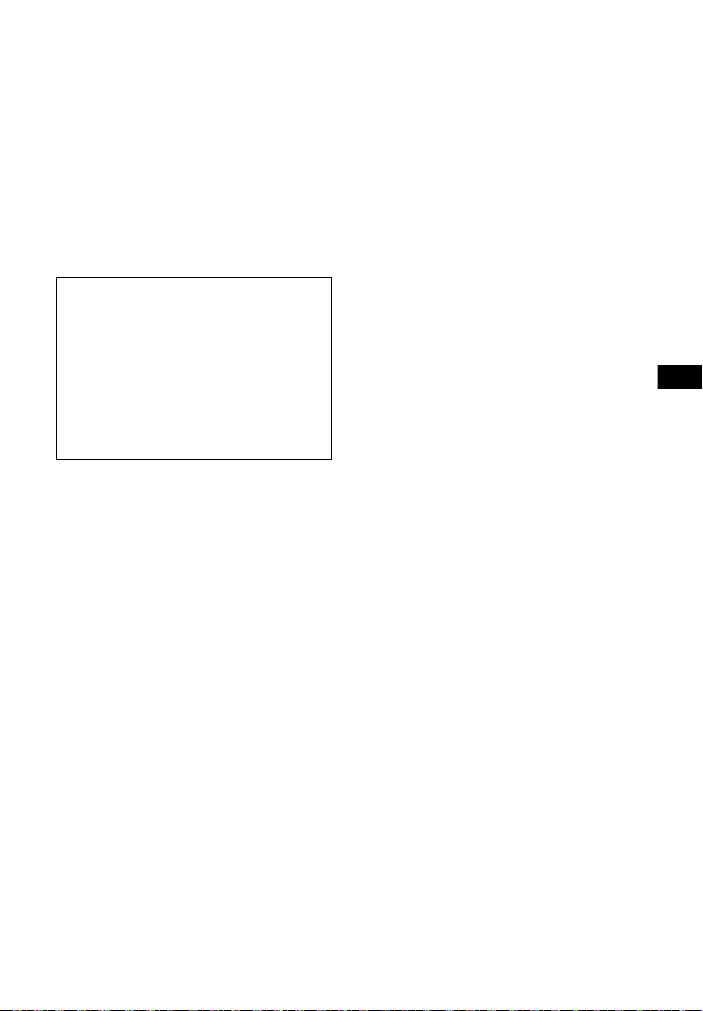
Dodatne informacije
O zameni delova
U slučaju popravke ovog sistema,
zamenjeni delovi mogu biti zadržani radi
ponovnog korišćenja ili reciklaže.
O bojama slike na televizoru
Ako zvučnici uzrokuju nepravilan prikaz
boja na ekranu televizora, isključite
televizor, a zatim ga uključite nakon 15 do
30 minuta. Ako se boje i dalje prikazuju
nepravilno, udaljite zvučnike od televizora.
VAŽNA NAPOMENA
Pažnja: Ovaj sistem može da neograničeno
prikazuje statične slike ili meni sistema
na ekranu vašeg televizora. Ako se
statična slika ili meni sistema prikazuju
na ekranu televizora u dužem vremenskom
periodu, rizikujete trajno oštećenje
ekrana televizora. Posebno su osetljivi
plazma televizori i projekcioni televizori.
O premeštanju sistema
Pre nego što premestite sistem, iz njega
izvadite disk a kabl za napajanje
naizmeničnom strujom izvucite iz zidne
utičnice (mrežnog napajanja).
O Bluetooth komunikaciji
• Bluetooth uređaje bi trebalo da koristite
na udaljenosti do 10 metara i između njih
ne bi trebalo da se nalaze prepreke.
Stvarni opseg za komunikaciju može da
bude manji u sledećim slučajevima:
– Kada se između uređaja koji su
povezani Bluetooth vezom nalazi osoba,
metalni objekat, zid ili neka druga
prepreka.
– Kada se nalazite na lokaciji na kojoj se
koristi bežični LAN
– Blizu uključenih mikrotalasnih pećnica
– Ako se nalazite na lokaciji na kojoj
postoji emisija elektromagnetnih talasa
• Bluetooth uređaji i bežični LAN
(IEEE 802,11b/g) koriste isti frekventni
opseg (2,4 GHz). Kada Bluetooth uređaj
koristite blizu uređaja sa funkcijom
za bežični LAN, može doći do
elektromagnetnih smetnji. To može
da dovede do manje brzine prenosa
podataka, smetnji ili nemogućnosti
povezivanja. Ako se to desi, pokušajte da
primenite neko od rešenja u nastavku:
– Koristite ovaj uređaj na udaljenosti
od najmanje 10 metara od uređaja
sa funkcijom za bežični LAN.
– Isključite napajanje na opremi sa
funkcijom za bežični LAN kada Bluetooth
uređaj koristite u opsegu od 10 metara.
– Postavite ovu jedinicu i Bluetooth
uređaj što bliže jedno drugom.
• Radio talasi koje emituje ova jedinica
mogu da dovedu do smetnji u radu nekih
medicinskih uređaja. Budući da ove
smetnje mogu da dovedu do kvara, uvek
isključite napajanje ove jedinice i Bluetooth
uređaja na sledećim lokacijama:
– U bolnici, vozu, avionu, benzinskoj
stanici i bilo kom mestu na kojem su
prisutni zapaljivi gasovi
– Blizu automatskih vrata ili požarnih
alarma
• Ova jedinica podržava bezbednosne
funkcije koje su u skladu sa Bluetooth
specifikacijom kako bi se obezbedila
sigurna veza prilikom komunikacije
pomoću Bluetooth tehnologije. Međutim,
ove bezbednosne funkcije možda neće
biti dovoljne u zav isnosti od podešavanja,
sadržaja i drugih faktora pa uvek budite
na oprezu kada obavljate komunikaciju
pomoću Bluetooth tehnologije.
• Sony ne odgovara u slučaju štete ili
drugog gubitka koji je nastao usled
otkrivenih informacija korišćenjem
Bluetooth tehnologije.
• Ne možemo da garantujemo Bluetooth
komunikaciju na svim Bluetooth uređajima
koji imaju isti profil kao ova jedinica.
57
SR

• Bluetooth uređaji koji su povezani sa
ovom jedinicom moraju da ispunjavaju
Bluetooth specifikaciju organizacije
Bluetooth SIG, Inc. i moraju da budu
sertifikovani. Međutim, čak i ako uređaj
ispunjava Bluetooth specifikaciju,
u nekim slučajevima karakteristike ili
specifikacije Bluetooth uređaja mogu da
onemogućavaju povezivanje ili dovedu
do drugačijeg načina kontrole, prikaza ili
rada od onog koji je predviđen.
• Može da dođe do pojave šuma ili zvuk
može da bude isprekidan u zavisnosti
od Bluetooth uređaja koji je povezan sa
jedinicom, okruženja u kojem se odvija
komunikacija ili uslova u okruženju.
Ako imate bilo kakva pitanja ili probleme
u vezi sa sistemom, obratite se najbližem
Sony prodavcu.
Napomene o diskovima
O čišćenju
• Pre reprodukcije, očistite disk krpom.
Brišite disk od centra ka ivici.
• Ne koristite rastvore poput benzina,
razređivače, komercijalno dostupna
sredstva za čišćenje ili anti-statičke
sprejeve za gramofonske ploče.
Ovaj sistem može da reprodukuje samo
standardne okrugle diskove. Ako koristite
nestandardne diskove (npr. u obliku kartice,
srca ili zvezde) može doći do kvara uređaja.
Ne koristite diskove koji na sebi imaju
komercijalno dostupne dodatke, na primer
nalepnicu ili alku.
O rukovanju diskovima
• Držite disk za ivicu da ga ne biste uprljali.
Ne dodirujte površinu diska.
• Nemojte lepiti papir ili traku na disk.
• Ne izlažite disk direktnom sunčevom
svetlu ili izvorima toplote poput otvora za
dovod toplog vazduha niti ga ostavljajte
u automobilu koji je parkiran na
direktnom sunčevom svetlu jer može
doći do značajnog porasta temperature
u automobilu.
• Nakon reprodukcije disk vratite u kutiju.
SR
58
Rešavanje problema
Ako naiđete na bilo koji od sledećih
problema prilikom korišćenja sistema,
koristite ovaj vodič za rešavanje problema
da biste pokušali da otklonite problem pre
nego što uređaj odnesete na popravku.
Ako je problem i dalje prisutan, obratite se
najbližem Sony prodavcu.
Opšte
Uređaj neće da se uključi.
t Proverite da li je kabl za napajanje
naizmeničnom strujom dobro povezan.
Daljinski upravljač ne radi.
t Udaljenost između daljinskog
upravljača i uređaja je prevelika.
t Baterije u daljinskom upravljaču su slabe.

Dodatne informacije
Ležište za disk se ne otvara i ne možete da
izvadite disk čak i kada pritisnete Z.
t Pokušajte sledeće:
1 Pritisnite i držite N i Z na
uređaju duže od 5 sekundi da
biste otvorili ležište za disk.
2 Izvadite disk.
3 Izvucite kabl za napajanje
naizmeničnom strujom iz zidne
utičnice (mrežno napajanje),
a zatim ga ponovo priključite
nakon nekoliko minuta.
Sistem ne funkcioniše normalno.
t Izvucite ka bl za napajanje naizmeničn om
strujom iz zidne utičnice (mrežno
napajanje), a zatim ga ponovo
priključite nakon nekoliko minuta.
• Kada proverite gorenavedene stavke
i otklonite eventualne probleme,
uključite sistem. Ako ne možete da
utvrdite uzrok problema ni posle
provere svih gorenavedenih stavki,
obratite se najbližem Sony prodavcu.
Na displeju se prikazuje „LOCKED“.
t Isključite funkciju blokade za decu
(stranica 44).
Na displeju se prikazuje „D. LOCK“.
t Obratite se najbližem Sony prodavcu
ili lokalnom ovlašćenom Sony servisu.
Na displeju se prikazuje „Exxxx“ (x je broj).
t Obratite se najbližem Sony prodavcu
ili lokalnom ovlašćenom Sony servisu
i navedite šifru greške.
Poruke
Na TV ekranu se prikazuje [A new software
version is available. Please go to the “Setup”
section of the menu and select “Network
Update” to perform the update.] (Dostupna
je nova verzija softvera. Idite u odeljak
„Podešavanje“ u glavnom meniju i izaberite
„Ažuriranje putem mreže“ da biste obavili
ažuriranje).
t Pogledajte [Network Update]
(Ažuriranje putem mreže)
(stranica 47) da biste softver sistema
ažurirali na noviju verziju.
Na displeju se smenjuju poruke „PRTECT“,
„PUSH“ i „POWER“.
t Pritisnite "/1 da biste isključili sistem,
a zatim proverite sledeće stavke kada
nestane „STBY“.
• Da li koristite samo isporučene
zvučnike?
• Da li nešto blokira ventilacione
otvore na sistemu?
Preko celog ekrana televizora se prikazuje
bez ikakvih poruka.
t Obratite se najbližem Sony prodavcu
ili lokalnom ovlašćenom Sony servisu.
Slika
Nema slike ili se slika ne prikazuje pravilno.
t Proverite odgovarajuće izlaze za sliku
na vašem sistemu (stranica 19).
t Pritisnite i držite N i VOL – na
uređaju duže od pet sekundi da biste
vratili izlaznu rezoluciju video zapisa
na najnižu rezoluciju.
t Za BD-ROM, proverite podešavanje
[BD-ROM 24p Output] (Emitovanje
u rezoluciji 24p sa BD-ROM-a)
u [Screen Settings] (Podešavanja
ekrana) (stranica 19).
59
SR

Nema slike kada glavni uređaj i televizor
povežete HDMI kablom.
t Uređaj je povezan sa ulaznim
uređajem koji nije kompatibilan sa
tehnologijom HDCP (High-bandwidth
Digital Content Protection) (na displeju
ne svetli „HDMI“) (stranica 19).
Tamni delovi slike su previše tamni/svetli
delovi slike su presvetli ili neprirodni.
t Podesite [Picture Quality Mode]
(Režim za kvalitet slike) na [Standard]
(Standardni) (podrazumevano)
(stranica 36).
Pojavljuju se smetnje u slici.
t Očistite disk.
t Ako izlazni video signal sa sistema
dolazi do televizora preko video
sn im a ča , n a k va li te t s li ke mo že da ut ič e
signal za zaštitu od kopiranja koji se
primenjuje na nekim BD/DVD
programima. Ako i dalje imate
probleme, čak i nakon povezivanja
uređaja direktno sa televizorom,
pokušajte da uređaj povežete sa
drugim ulaznim priključcima.
Slika se ne prikazuje preko celog ekrana
televizora.
t Proverite podešavanje [TV Type]
(Tip televizora) u [Screen Settings]
(Podešavanja ekrana) (stranica 48).
t Odnos širina/visina na disku je fiksan.
Boje na ekranu televizora se ne prikazuju
pravilno.
t Ako sa CRT televizorom ili
projektorom koristite zvučnike,
postavite zvučnike najmanje 0,3 metra
od televizora.
t Ako se boje i dalje prikazuju
nepravilno, isključite televizor, a zatim
ga uključite nakon 15 do 30 minuta.
t Uverite se da se pored zvučnika ne
nalaze predmeti sa magnetima
(magnetna bravica na postolju za
televizor, medicinski uređaji, igračke itd.).
Zvuk
Nema zvuka.
t Kablovi zvučnika nisu dobro povezani.
t Proverite podešavanja zvučnika
(stranica 42).
Televizor ne emituje zvuk preko priključka
HDMI (OUT) kada se koristi funkcija Audio
Return Channel.
t Podesite [Control for HDMI]
(Kontrola preko HDMI-ja) u [HDMI
Settings] (HDMI podešavanja)
u odeljku [System Settings]
(Podešavanja sistema) na [On]
(Uključeno) (stranica 52). Takođe
podesite [Audio Return Channel]
u [HDMI Settings] (HDMI
podešavanja) u odeljku [System
Settings] (Podešavanja sistema) na
[Auto] (Automatski) (stranica 52).
t Proverite da li je vaš televizor
kompatibilan sa funkcijom Audio
Return Channel.
t Proverite da li je sa priključkom
televizora koji je kompatibilan sa
funkcijom Audio Return Channel
povezan HDMI kabl.
Sistem ne emituje pravilno zvuk TV
programa kada je povezan sa set-top box
uređajem.
t Podesite [Audio Return Channel]
u [HDMI Settings] (HDMI
podešavanja) u odeljku [System
Settings] (Podešavanja sistema) na
[Off] (Isključeno) (stranica 52).
t Proverite kablove (stranica 20).
Čuju se jake smetnje ili šum.
t Odmaknite audio opremu od
televizora.
t Očistite disk.
60
SR

Dodatne informacije
Zvuk gubi stereo efekat kada
reprodukujete CD.
t Izaberite stereo zvuk pritiskom na
AUDIO (stranica 38).
Zvuk se emituje samo sa centralnog zvučnika.
t U zavisnosti od diska, zvuk se može
emitovati samo sa centralnog zvučnika.
Sa surround zvučnika se ne čuje zvuk ili je
zvuk veoma tih.
t Proverite kablove zvučnika
i podešavanja (stranice 18, 42).
t Proverite podešavanje za režim zvuka
(stranica 24).
t U zavisnosti od izvora, efekat surround
zvučnika može biti manje primetan.
t U toku je reprodukcija dvokanalnog
izvora.
Zvuk sa povezane opreme je izobličen.
t Smanjite nivo na ulazu za povezanu
opremu tako što ćete podesiti
[Attenuate - AUDIO] (Snizi – AUDIO)
(stranica 50).
Iznenada se čuje glasna muzika.
t Aktivirana je ugrađena demonstracija
zvuka. Pritisnite
jačinu zvuka ili x da biste zaustavili
demonstraciju.
2 – da biste smanjili
Tjuner
Nije moguće podesiti radio stanice.
t Proverite da li je antena dobro
povezana. Podesite antenu.
t Signal stanica je preslab (kada koristite
automatsko podešavanje). Koristite
ručno podešavanje.
Reprodukcija
Reprodukcija diska nije moguća.
t Šifra regiona na BD/DVD disku ne
odgovara onoj u sistemu.
t Došlo je do kondenzacije vlage unutar
uređaja koja je možda oštetila sočiva.
Izvadite disk i ostavite uređaj uključen
oko pola sata.
t Sistem ne može da reprodukuje
snimljeni disk koji nije pravilno
dovršen (stranica 64).
Nazivi datoteka se ne prikazuju pravilno.
t Sistem može da prikazuje samo
formate znakova koji su usaglašeni
sa standardom ISO 8859-1. Ostali
formati znakova se mogu prikazivati
različito.
t U zavisnosti od softvera za upisivanje
koji se koristi, uneti znakovi se mogu
prikazivati različito.
Disk se ne reprodukuje od početka.
t Izabrali ste funkciju za nastavak
reprodukcije. Pritisnite OPTIONS
i izaberite [Play from start]
(Reprodukuj od početka), a zatim
pritisnite .
Reprodukcija ne počinje od tačke za
nastavak na kojoj ste zaustavili
reprodukciju.
t Tačka za nastavak reprodukcije je
možda izbrisana iz memorije kada ste
• otvorili ležište za disk.
• uklonili USB uređaj.
• reprodukovali drugi sadržaj.
•isključili uređaj.
61
SR

Nije moguće promeniti jezik dijaloga/titlova
ili uglove.
t Pokušajte da pronađete te opcije
u meniju BD ili DVD diska.
t Na BD ili DVD disku koji se reprodukuje
nisu snimljeni dijalozi/titlovi na više
jezika ili scene iz više uglova.
Nije moguće reprodukovati dodatne
sadržaje ili ostale podatke koji se nalaze na
BD-ROM disku.
t Pokušajte sledeće:
1 Izvadite disk.
2 Isključite sistem.
3 Uklonite i ponovo priključite USB
uređaj (stranica 28).
4 Uključite sistem.
5 Umetnite BD-ROM koji sadrži
BONUSVIEW/BD-LIVE.
USB uređaj
USB uređaj nije prepoznat.
t Pokušajte sledeće:
1 Isključite sistem.
2 Uklonite i ponovo priključite
USB uređaj.
3 Uključite sistem.
t Proverite da li je USB uređaj dobro
priključen na (USB) port.
t Proverite da li je USB uređaj ili kabl
oštećen.
t Proverite da li je USB uređaj uključen.
t Ako je USB uređaj povezan preko USB
priključne stanice, iskopčajte ga i
priključite direktno na jedinicu.
BRAVIA internet video
Kvalitet slike/zvuka je loš i određeni
programi gube oštrinu naročito tokom brzih
ili tamnih scena.
t Kvalitet slike/zvuka može biti loš
zavisno od dobavljača internet sadržaja.
t Kvalitet slike/zvuka se može poboljšati
promenom brzine veze. Sony
preporučuje da koristite vezu brzine
od najmanje 2,5 Mbps za video zapise
u standardnoj rezoluciji i 10 Mbps za
video zapise u visokoj rezoluciji.
t Nisu svi video zapisi snimljeni sa
zvukom.
Slika je mala.
t Pritisnite V da biste je uvećali.
„BRAVIA“ Sync ([Control for
HDMI] (Kontrola preko
HDMI-ja))
Funkcija [Control for HDMI] (Kontrola preko
HDMI-ja) ne radi („BRAVIA“ Sync).
t Proverite da li je funkcija [Control for
HDMI] (Kontrola preko HDMI-ja)
podešena na [On] (Uključeno)
(stranica 52).
t Ako promenite HDMI vezu, isključite i
ponovo uključite sistem.
t Ukoliko je došlo do nestanka struje,
podesite [Control for HDMI]
(Kontrola preko HDMI-ja) na [Off]
(Isključeno), a zatim [Control for
HDMI] (Kontrola preko HDMI-ja) na
[On] (uključeno) (stranica 52).
t Proverite sledeće stavke i pogledajte
uputstvo za upotrebu koje ste dobili
uz opremu.
• Da li je povezana oprema kompatibilna
sa funkcijom [Control for HDMI]
(Kontrola preko HDMI-ja).
• Da li je pravilno uneto podešavanje
za funkciju [Control for HDMI]
(Kontrola preko HDMI-ja) za
povezanu opremu.
62
SR

Dodatne informacije
Mrežna veza
Sistem ne može da se poveže sa mrežom.
t Proverite mrežnu vezu (stranica 21)
i podešavanja za mrežu (stranica 53).
Bežična LAN veza
Računar ne možete da povežete sa
Internetom nakon što obavite [Wi-Fi
Protected Setup (WPS)].
t Podešavanja za bežično povezivanje
rutera se mogu automatski promeniti
ako koristite funkciju za zaštitu Wi-Fi
mreže pre nego što podesite ruter.
U ovom slučaju promenite podešavanja
za bežično povezivanje na računaru u
skladu sa tim.
Si ste m ne m ože da s e po vež e sa mre žom i li j e
mrežna veza nestabilna.
t Proverite da li je ruter za bežični LAN
uključen.
t Proverite mrežnu vezu (stranica 21)
i podešavanja za mrežu (stranica 53).
t U zavisnosti od okruženja u kojem se
sistem koristi, na primer materijala od
kojeg su napravljeni zidovi, uslova za
prijem radio talasa ili prepreka između
sistema i rutera za bežični LAN,
udaljenost za bežičnu komunikaciju
između uređaja možda mora da bude
manja. Postavite sistem i ruter za
bežični LAN bliže jedno drugom.
t Uređaji koji koriste frekventni opseg
od 2,4 GHz kao što su mikrotalasna
pećnica Bluetooth ili digitalni bežični
uređaji mogu da ometaju
komunikaciju. Udaljite jedinicu od
takvih uređaja ili ih isključite.
t Bežična LAN veza može da bude
nestabilna u zavisnosti od okruženja
u kojem koristite uređaj, a naročito
kada koristite funkciju Bluetooth na
sistemu. U tom slučaju promenite
okruženje u kojem koristite uređaj.
Željeni bežični ruter se ne prikazuje na listi
bežičnih mreža.
t Pritisnite RETURN da biste se vratili
na prethodni ekran i pokušajte da
ponovo obavite [Wireless Setup(builtin)] (Bežično povezivanje (ugrađena
funkcija)). Ako željeni bežični ruter
i dalje nije detektovan , izaberite [Add a
new address.] (Dodaj novu adresu) sa
liste mreža, a zatim izaberite [Manual
Registration] (Ručna registracija) da
biste ručno uneli naziv mreže (SSID).
Bluetooth uređaj
Uparivanje nije moguće.
t Postavite Bluetooth uređaj bliže jedinici.
t Uparivanje možda neće biti moguće
ako se blizu jedinice nalaze drugi
Bluetooth uređaji. U tom slučaju
isključite druge Bluetooth uređaje.
t Izbrišite sistem sa svog Bluetooth
uređaja i ponovo obavite uparivanje
(stranica 29).
Povezivanje nije moguće.
t Informacije za registraciju prilikom
uparivanja su izbrisane. Ponovo
obavite uparivanje (stranica 29).
Nema zvuka.
t Uverite se da sistem nije postavljen
predaleko od Bluetooth uređaja
i proverite da li ga ometa Wi-Fi mreža,
drugi bežični uređaj koji radi na
frekvenciji od 2,4 GHz ili mikrotalasna
rerna.
t Proverite da li je Bluetooth veza
pravilno uspostavljena između sistema
i Bluetooth uređaja.
t Ponovo uparite ovaj sistem i Bluetooth
uređaj.
t Sistem ne postavljajte blizu metalnih
predmeta ili površina.
t Uverite se da je izabrana funkcija „BT“.
63
SR

t Prvo podesite jačinu zvuka na
ALL
Bluetooth uređaju, a ako je nivo jačine
zvuka još uvek nizak, podesite jačinu
zvuka na jedinici.
Zvuk je isprekidan ili oscilira ili je veza
prekinuta.
t Jedinica i Bluetooth uređaj su previše
udaljeni jedno od drugog.
t Ako između jedinice i Bluetooth
uređaja postoje prepreke, uklonite ih
ili ih zaobiđite.
t Ako se u blizini nalazi oprema koja
emituje elektromagnetno zračenje,
poput uređaja sa funkcijom za bežični
LAN, drugi Bluetooth uređaj ili
mikrotalasna rerna, pomerite ih na
drugo mesto.
Podržani diskovi
Nepodržani diskovi
•Kasetni BD diskovi
•BDXL diskovi
•DVD-RAM diskovi
• HD DVD diskovi
• DVD Audio diskovi
• PHOTO CD diskovi
• Deo sa podacima na CD-Extras diskovima
•Super VCD diskovi
• Strana sa audio materijalom na
DualDiscs diskovima
Napomene o diskovima
Ovaj proizvod je namenjen za reprodukciju
diskova koji su usklađeni sa Compact Disc
(CD) standardom.
DualDiscs diskovi i neki muzički diskovi
kodirani tehnologijama za zaštitu od
kopiranja nisu u skladu sa Compact Disc
(CD) standardom. Zbog toga takvi diskovi
možda neće biti kompatibilni sa ovim
proizvodom.
Blu-ray Disc
3)
DVD
3)
CD
1)
Budući da su specifikacije za Blu-ray Disc nove
i da se menjaju, neke diskove možda neće biti
moguće reprodukovati u zavisnosti od vrste
diska i verzije. Takođe, zvuk koji se emituje će
se razlikovati u zavisnosti od izvora, izlaza koji
se koristi i izabranih podešavanja za zvuk.
2)
BD-RE: Ver.2.1
BD-R: Ver.1.1, 1.2, 1.3 uključujući tip BD-R
diska sa organskim pigmentom (tip LTH)
BD-R diskovi snimljeni na računaru ne mogu
se reprodukovati ako sadrže postscript.
3)
CD ili DVD disk nije moguće reprodukovati
ako nije pravilno dovršen. Više informacija
potražite u uputstvu za upotrebu koje ste dobili
uz uređaj za snimanje.
SR
64
1)
BD-ROM
BD-R/BD-RE
DVD-ROM
DVD-R/DVD-RW
DVD+R/DVD+RW
CD-DA (muzički CD)
CD-ROM
CD-R/CD-RW
2)
Napomene o radnjama tokom
reprodukcije BD/DVD diska
Neke radnje koje se mogu izvršiti tokom
reprodukcije BD/DVD diska su možda
namerno podešene od strane proizvođača
softvera. Budući da ovaj sistem reprodukuje
sadržaj na BD/DVD disku prema zamisli
proizvođača softvera, neke funkcije
reprodukcije možda neće biti dostupne.
Napomena o dvoslojnim
BD/DVD diskovima
Reprodukcija slike i zvuka se može na
kratko prekinuti prilikom promene sloja.
Šifra regiona (samo BD-ROM/DVD
VIDEO diskovi)
Na donjoj strani uređaja je odštampana
šifra regiona što znači da može da
reprodukuje samo BD-ROM/DVD VIDEO
diskove (samo za reprodukciju) koji su
označeni istom šifrom regiona ili sa .

Dodatne informacije
Podržani tipovi datoteka
Video
Video kodek Kontejner Oznaka tipa
MPEG-1 Video*1PS .mpg, .mpeg
MPEG-2 Video*2PS
Xvid AVI .avi
MPEG4/AVC*5MKV
*1
VC1
*1
WMV9
Motion JPEG*6Quick
Video format Kontejner Oznaka tipa
*1*7
AVCHD
Muzika
Audio kodek Oznaka tipa
MP3 (MPEG-1 Audio
Layer III)
*1
AAC
WMA9 Standard*1.wma
LPCM .wav, .mka
*6
FLAC
*6
AC3
*3
*4
TS
MKV .mkv
*1
*1
MP4
*1
TS
Quick
*6
Time
3gpp/
*6
3gpp2
TS .m2ts, .mts
ASF .wmv, .asf
Time
AVI .avi
AVCHD Format
*8
Folder
datoteke
.mp3, .mka
.m4a, .aac*6, .mka
.flac, .fla
.ac3, .mka
datoteke
.mpg, .mpeg
.m2ts, .mts
.mkv
.mp4, .m4v
.m2ts, .mts
.mov
.3gp, .3g2,
.3gpp, .3gp2
.mov
datoteke
*6
*6
*6
Fotografije
Format fotografija Oznaka tipa
JPEG .jpeg, .jpg, .jpe
PNG .png
GIF .gif
MPO .mpo
*1
Sistem možda neće reprodukovati ovaj format
datoteke na DLNA serveru.
*2
Sistem može da reprodukuje samo video
u standardnoj rezoluciji na DLNA serveru.
*3
Sistem ne može da reprodukuje datoteke
u formatu DTS na DLNA serveru.
*4
Sistem može da reprodukuje samo datoteke
u formatu Dolby Digital na DLNA serveru.
*5
Sistem može da podrži AVC do nivoa 4.1.
*6
Sistem neće reprodukovati ovaj format
datoteke na DLNA serveru.
*7
Sistem može da reprodukuje AVCHD Ver.2.0
format (AVCHD 3D/Progressive).
*8
Sistem može da reprodukuje datoteke
u AVCHD formatu koje su snimljene
digitalnom video kamerom itd.
Disk u AVCHD formatu nije moguće
reprodukovati ako nije pravilno dovršen.
*9
Sistem ne može da reprodukuje animirane
PNG ili animirane GIF datoteke.
*10
Za MPO datoteke koje nisu 3D, prikazuje se
glavna ili prva slika.
Napomena
• Neke datoteke možda neće biti moguće
reprodukovati u zavisnosti od formata datoteke,
kodiranja datoteke, stanja snimka ili stanja
DLNA servera.
• Neke datoteke koje su obrađene na računaru
možda neće biti moguće reprodukovati.
• Sa nekim datotekama nije moguće koristiti
funkciju brzog premotavanja unapred ili unazad.
• Sistem ne reprodukuje kodirane datoteke kao
što su DRM i Lossless.
• Sistem može da prepozna sledeće datoteke
i fascikle na BD, DVD, CD diskovima i USB
uređajima:
– do fascikli u devetom sloju (uključujući
osnovnu fasciklu)
– do 500 datoteka/fascikli na pojedinačnom sloju
• Sistem može da prepozna sledeće datoteke ili
fascikle uskladištene na DLNA serveru:
– do fascikli na devetnaestom sloju
– do 999 datoteka/fascikli na pojedinačnom sloju
datoteke
*9
*9
*6*10
65
SR

• Sistem podržava sledeće brzine prikaza slika:
– do 60 sličica u sekundi samo za AVCHD.
– do 30 sličica u sekundi za ostale video kodeke.
• Sistem podržava brzinu prenosa video podataka
do 40 Mbps.
• Sistem podržava video rezoluciju do 1920 × 1080p.
• Neki USB uređaji možda neće raditi sa ovim
sistemom.
• Sistem može da prepozna Mass Storage Class
(MSC) uređaje (poput fleš memorije ili HDDa), uređaje za snimanje slika (SICD uređaji)
i tastature sa 101 tasterom.
• Sistem možda neće glatko reprodukovati video
datoteke sa velikom brzinom prenosa podataka
sa DATA CD-a. Preporučujemo vam da video
datoteke sa velikom brzinom prenosa podataka
reprodukujete koristeći DATA DVD ili DATA BD.
Podržani formati zvuka
Sistem podržava sledeće formate zvuka.
Funkcija
Format
LPCM 2ch
LPCM 5.1ch,
LPCM 7.1ch
Dolby Digital
Dolby TrueHD,
Dolby Digital
Plus
DTS
DTS-ES Discrete
6.1, DTS-ES
Matrix 6.1
DTS96/24
DTS-HD High
Resolution
Audio
DTS-HD Master
Audio
a: Podržani format.
–: Nepodržani format.
* Dekodirano kao DTS core.
„BD/DVD“ „TV“
(DIGITAL IN)
aa
a –
aa
a –
aa
a* a*
aa*
a –
a –
Napomena
Za dvokanalni LPCM format, podržana
frekvencija uzorkovanja digitalnog signala je do
48 kHz kada se koristi funkcija „TV“.
Specifikacije
Odeljak za pojačalo
BDV-E6100/BDV-E4100/BDV-E3100
BDV-E2100 (osim modela za
Ujedinjeno Kraljevstvo i Irsku)
IZLAZNA SNAGA (nominalna)
Prednji levi/prednji desni:
75 W + 75 W (na 3 oma, 1 kHz, 1% THD)
IZLAZNA SNAGA (referentna)
Prednji levi/Prednji desni/Surround levi/
Surround desni:
125 W (po kanalu na 3 oma, 1 kHz)
Centralni:
250 W (na 6 oma, 1 kHz)
Subwoofer:
250 W (na 6 oma, 80 Hz)
Ulazi (analogni)
AUDIO IN
Osetljivost: 1 V/400 mV
Ulazi (digitalni)
TV (Audio Return Channel/OPTICAL)
Podržani formati: LPCM 2CH
(do 48 kHz), Dolby Digital, DTS
BDV-E2100 (samo modeli za
Ujedinjeno Kraljevstvo i Irsku)
IZLAZNA SNAGA (nominalna)
Prednji levi/prednji desni:
75 W + 75 W (na 3 oma, 1 kHz, 1% THD)
IZLAZNA SNAGA (referentna)
Prednji levi/Prednji desni/Surround
levi/Surround desni:
100 W (po kanalu na 3 oma, 1 kHz)
Centralni:
200 W (na 6 oma, 1 kHz)
Subwoofer:
200 W (na 6 oma, 80 Hz)
Ulazi (analogni)
AUDIO IN
Osetljivost: 1 V/400 mV
Ulazi (digitalni)
66
SR

Dodatne informacije
TV (Audio Return Channel/OPTICAL)
Podržani formati: LPCM 2CH (do
48 kHz), Dolby Digital, DTS
HDMI odeljak
Konektor
Tip A (19-pinski)
BD/DVD/CD sistem
Format signala sistema
NTSC/PAL
USB odeljak
(USB) port:
Tip A (za povezivanje USB memorije,
čitača memorijskih kartica, digitalnog
fotoaparata i digitalne video kamere)
LAN odeljak
Priključak LAN (100)
100BASE-TX priključak
Odeljak za bežični LAN
Usklađenost sa standardima
IEEE 802.11 b/g/n
Frekvencija i kanal
Model za Tajvan:
Frekvencijski pojas od 2,4 GHz: kanali 1–11
Ostali modeli:
Frekvencijski pojas od 2,4 GHz: kanali 1–13
Bluetooth odeljak
Sistem za komunikaciju
Bluetooth specifikacija, verzija 3.0
Izlaz
Bluetooth specifikacija, klasa napajanja 2
Maksimalni opseg komunikacije
Optička vidljivost od približno 10 m
Frekventni pojas
2,4 GHz
Metod modulacije
FHSS (Freq Hopping Spread Spectrum)
Kompatibilni Bluetooth profili
A2DP 1.2 (Advanced Audio Distribution
Profile)
AVRCP 1.3 (Audio Video Remote
Control Profile)
Podržani kodeci
SBC4), AAC
3)
Opseg prenosa (A2DP)
20 Hz–20.000 Hz (frekvencija
uzorkovanja 44,1 kHz, 48 kHz)
1)
Stvarni opseg će se razlikovati u zavisnosti od
faktora kao što su prepreke između uređaja,
magnetna polja oko mikrotalasne rerne, statički
elektricitet, bežični telefon, osetljivost prijema,
performanse antene, operativni sistem,
softverske aplikacije itd.
2)
Bluetooth standardni profili ukazuju na svrhu
Bluetooth komunikacije između uređaja.
3)
Kodek: Komprimovanje audio signala i format
konverzije
4)
Subband kodek
Odeljak za FM tjuner
Sistem
PLL digitalni sintetizator s kvarcnom
kontrolom
Frekventni opseg
87,5 MHz–108,0 MHz (u koracima od
50 kHz)
Antena
FM žična antena
Zvučnici
Prednji/Surround (SS-TSB123) za
BDV-E6100
Prednji (SS-TSB123) za BDV-E4100
Dimenzije (š/v/d) (približno)
100 mm × 650 mm × 100 mm
(deo koji se montira na zid)
260 mm × 1200 mm × 260 mm
(ceo zvučnik)
Težina (približno)
1)
Prednji: 1,3 kg (deo koji se montira na zid
sa kablom za zvučnik)
2,9 kg (ceo zvučnik)
Surround: 1,4 kg (deo koji se montira na
zid sa kablom za zvučnik)
3,0 kg (ceo zvučnik)
2)
Prednji/Surround (SS-TSB122) za
BDV-E3100
Surround (SS-TSB122) za BDV-E4100
Dimenzije (š/v/d) (približno)
90 mm × 205 mm × 91 mm
Težina (približno)
Prednji: 0,53 kg (sa kablom za zvučnik)
Surround: 0,62 kg (sa kablom za zvučnik)
67
SR

Prednji/Surround (SS-TSB121) za
BDV-E2100
Dimenzije (š/v/d) (približno)
95 mm × 189 mm × 80 mm
Težina (približno)
Prednji: 0,49 kg (sa kablom za zvučnik)
Surround: 0,54 kg (sa kablom za zvučnik)
Centralni (SS-CTB122) za BDV-E6100/
BDV-E4100/BDV-E3100
Dimenzije (š/v/d) (približno)
240 mm × 90 mm × 85 mm
Težina (približno)
0,58 kg (sa kablom za zvučnik)
Centralni (SS-CTB121) za BDV-E2100
Dimenzije (š/v/d) (približno)
225 mm × 84 mm × 75 mm
Težina (približno)
0,5 kg (sa kablom za zvučnik)
Subwoofer (SS-WSB123) za
BDV-E6100/BDV-E4100/BDV-E3100
Dimenzije (š/v/d) (približno)
225 mm × 365 mm × 345 mm
Težina (približno)
5,8 kg (sa kablom za zvučnik)
Subwoofer (SS-WSB122) za
BDV-E2100
Dimenzije (š/v/d) (približno)
220 mm × 305 mm × 255 mm
Težina (približno)
3,8 kg (sa kablom za zvučnik)
Opšte
Zahtevi za napajanje
Model za Tajvan:
120 V AC, 50/60 Hz
Ostali modeli:
220 V–240 V AC, 50/60 Hz
Potrošnja energije
Kada je uređaj uključen: 95 W
Režim mirovanja: 0,3 W (za detaljnije
informacije o ovom podešavanju
pogledajte stranica 45.)
Dimenzije (š/v/d) (približno)
430 mm × 50,5 mm × 296 mm
uključujući isturene delove
Težina (približno)
2,7 kg
Dizajn i specifikacije su podložni promenama
bez najave.
• Potrošnja energije u režimu mirovanja:
0,3 W
• Pojačavački blok ostvaruje uštedu energije
od više od 85% zahvaljujući pojačalu
S-Master koje je u potpunosti digitalno.
68
SR

Dodatne informacije
Lista sa šiframa jezika
Nazivi jezika su u skladu sa standardom ISO 639: Standard 1988 (E/F).
ŠifraJezik ŠifraJezik ŠifraJezik ŠifraJezik
1027 Afar 1183 Irish 1347 Maori 1507 Samoan
1028 Abkhazian 1186 Scots Gaelic 1349 Macedonian 1508 Shona
1032 Afrikaans 1194 Galician 1350 Malayalam 1509 Somali
1039 Amharic 1196 Guarani 1352 Mongolian 1511 Albanian
1044Arabic 1203Gujarati 1353Moldavian 1512Serbian
1045 Assamese 1209 Hausa 1356 Marathi 1513 Siswati
1051 Aymara 1217 Hindi 1357 Malay 1514 Sesotho
1052 Azerbaijani 1226 Croatian 1358 Maltese 1515 Sundanese
1053 Bashkir 1229 Hungarian 1363 Burmese 1516 Swedish
1057 Byelorussian 1233 Armenian 1365 Nauru 1517 Swahili
1059 Bulgarian 1235 Interlingua 1369 Nepali 1521 Tamil
1060 Bihari 1239 Interlingue 1376 Dutch 1525 Telugu
1061 Bislama 1245 Inupiak 1379 Norwegian 1527 Tajik
1066 Bengali; 1248 Indonesian 1393 Occitan 1528 Thai
Bangla 1253 Icelandic 1403 (Afan)Oromo 1529 Tigrinya
1067 Tibetan 1254 Italian 1408 Oriya 1531 Turkmen
1070Breton 1257Hebrew 1417Punjabi 1532Tagalog
1079 Catalan 1261 Japanese 1428 Polish 1534 Setswana
1093 Corsican 1269 Yiddish 1435 Pashto; 1535 Tonga
1097 Czech 1283 Javanese Pushto 1538 Turkish
1103 Welsh 1287 Georgian 1436 Portuguese 1539 Tsonga
1105 Danish 1297 Kazakh 1463 Quechua 1540 Tatar
1109 German 1298 Greenlandic 1481 Rhaeto- 1543 Twi
1130 Bhutani 1299 Cambodian Romance 1557 Ukrainian
1142 Greek 1300 Kannada 1482 Kirundi 1564 Urdu
1144 English 1301 Korean 1483 Romanian 1572 Uzbek
1145 Esperanto 1305 Kashmiri 1489 Russian 1581 Vietnamese
1149 Spanish 1307 Kurdish 1491 Kinyarwanda 1587 Volapük
1150 Estonian 1311 Kirghiz 1495 Sanskrit 1613 Wolof
1151 Basque 1313 Latin 1498 Sindhi 1632 Xhosa
1157 Persian 1326 Lingala 1501 Sangho 1665 Yoruba
1165 Finnish 1327 Laothian 1502 Serbo-Croatian 1684 Chinese
1166Fiji 1332Lithuanian 1503Singhalese 1697Zulu
1171 Faroese 1334 Latvian; 1505 Slovak
1174 French Lettish 1506 Slovenian
1181 Frisian 1345 Malagasy 1703 Nije navedeno
69
SR

Lista sa šiframa područja za roditeljski nadzor
Šifra Područje Šifra Područje Šifra Područje Šifra Područje
2044 Argentina 2376 Holandija 2363 Malezija 2086 Švajcarska
2047 Australija 2219 Hong Kong 2362 Meksiko 2499 Švedska
2046 Austrija 2248 Indija 2109 Nemačka 2528 Tajland
2057 Belgija 2238 Indonezija 2379 Norveška 2543 Tajvan
2070 Brazil 2239 Irska 2390 Novi Zeland 2184 Ujedinjeno
2090 Čile 2254 Italija 2427 Pakistan Kraljevstvo
2115 Danska 2276 Japan 2428 Poljska
2424 Filipini 2092 Kina 2436 Portugal
2165 Finska 2093 Kolumbija 2489 Rusija
2174 Francuska 2304 Koreja 2501 Singapur
2200 Grčka 2333 Luksemburg 2149 Španija
70
SR

Dodatne informacije
Indeks
Brojevi
3D 27
A
A/V SYNC 38
Audio izlaz 50
Audio Return Channel 52
Automatski prikaz 53
Automatski ulazak u režim mirovanja 53
Automatsko pokretanje funkcije
PARTY 54
Ažuriranje 47
Ažuriranje putem mreže 47
B
BD-LIVE 26
Blokada za decu 44
Bluetooth 28
BONUSVIEW 26
BRAVIA Sync 41
Brisanje ličnih informacija 55
C
CD 64
Č
Čuvar ekrana 53
D
Daljinski upravljač 15
Daljinsko pokretanje 54
Deep Colour emitovanje preko
HDMI-ja 49
Dijagnostika mrežne veze 54
Dinamički opseg zvučnog zapisa 50
Displej 14
DLNA 33, 54
Dolby Digital 38
DTS 38
DVD 64
E
Emitovanje u rezoluciji 24p sa
BD-ROM-a 49
Emitovanje u rezoluciji 24p sa
DVD-ROM-a 49
F
FM režim 39
Format ekrana 48
H
HDMI
YCbCr/RGB (HDMI) 49
I
Informacije o reprodukciji 27
Informacije o sistemu 53
Informacije o softverskoj licenci 53
Internet sadržaj 32
Internet veza za BD disk 51
J
Jednostavno podešavanje (Easy Setup) 23
Jednostavno podešavanje mreže 55
Jezik audio zapisa 51
Jezik menija na BD/DVD disku 51
Jezik menija na ekranu 52
Jezik titla 51
K
Kontrola preko HDMI-ja 41, 52
Kontrola pristupa prikazivaču 54
Konverzija u bioskopski režim 48
71
SR

L
Lista sa šiframa jezika 69
Lozinka 51
M
Multiplex broadcast zvuk 39
N
Neocenjeni video zapisi na Internetu 52
NFC 30
O
Odnos širina/visina za DVD sadržaj 48
Osvetljenje glavnog uređaja 52
P
Podešavanja ekrana 48
Podešavanja za gledanje BD/DVD
diskova 51
Podešavanja za Gracenote 53
Podešavanja za Internet 53
Podešavanja za mrežu 53
Podešavanja za povezivanje sa serverom 54
Podešavanja za roditeljski nadzor 51
Podešavanja zvučnika 50
Podešavanje 3D emitovanja 48
Podešavanje miksa zvuka sa BD diska 49
Podešavanje prikazivača 54
Podešavanje veličine ekrana
televizora za 3D 48
Podešavanje zvučnika 42
Nivo 43
Udaljenost 43
Podešavanje zvuka 49
Podržani diskovi 64
Prednji panel 13
Prikaz slajdova 37
Probni ton 43
R
RDS 41
Registrovani daljinski uređaji 54
Režim pauze 49
Režim za brzo pokretanje 52
Roditeljski nadzor za BD diskove 52
Roditeljski nadzor za DVD diskove 52
Roditeljski nadzor za internet video 52
S
SLEEP 43
Sloj za reprodukciju na hibridnom
BD disku 51
Snizi – AUDIO 50
Š
Šifra područja za roditeljski nadzor 52
Šifra regiona 64
T
Tip televizora 48
U
USB 28
V
Vraćanje na fabrička podešavanja 55
Vraćanje na početne vrednosti 55
W
WEP 22
WPA2-PSK (AES) 22
WPA2-PSK (TKIP) 22
WPA-PSK (AES) 22
WPA-PSK (TKIP) 22
Z
Zadnji panel 14
Zvučni efekat 50
72
SR


Softver ovog sistema može biti ažuriran u budućnosti. Da biste saznali detalje o dostupnim
ažuriranjima, posetite sledeću URL adresu.
Za korisnike u Evropi i Rusiji:
http://support.sony-europe.com/
Za korisnike u ostalim zemljama/regionima:
http://www.sony-asia.com/section/support
©2013 Sony Corporation
